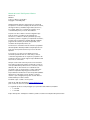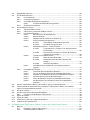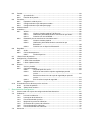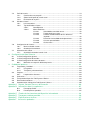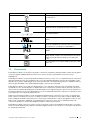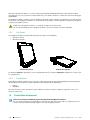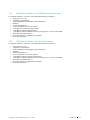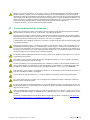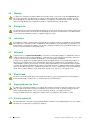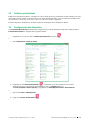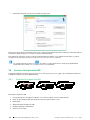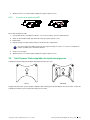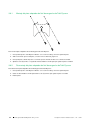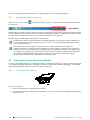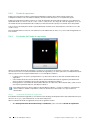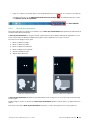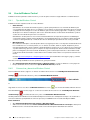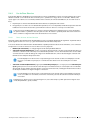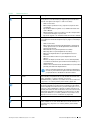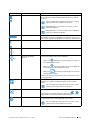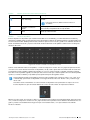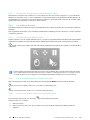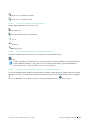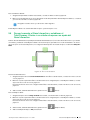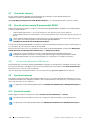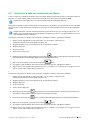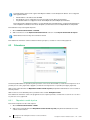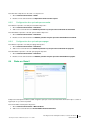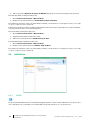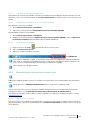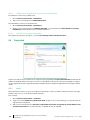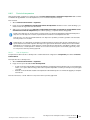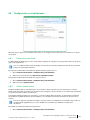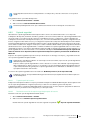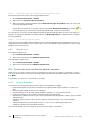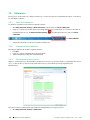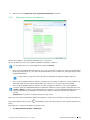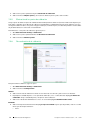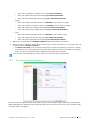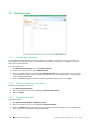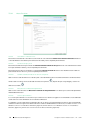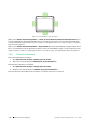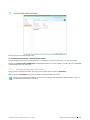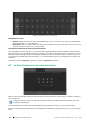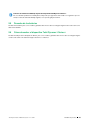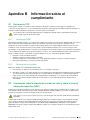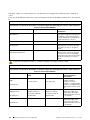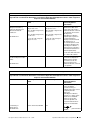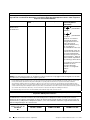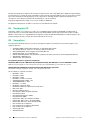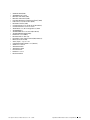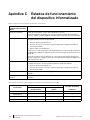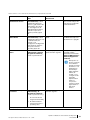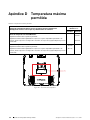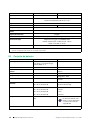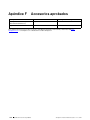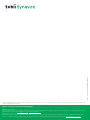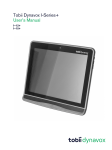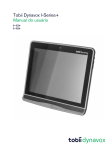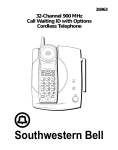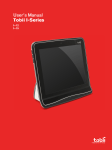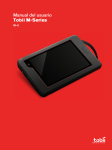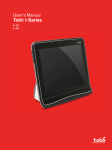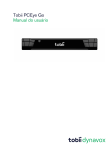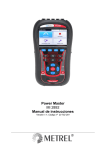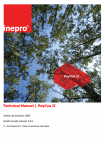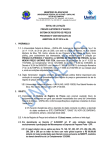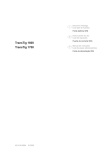Download Tobii Dynavox I-Series+ Manual del usuario
Transcript
Tobii Dynavox I-Series+ Manual del usuario I–12+ I–15+ Manual del usuario Tobii Dynavox I-Series+ Versión 1.4 08/2015 Todos los derechos reservados. Copyright © Tobii AB (publ) Queda prohibido reproducir, almacenar en un sistema de recuperación o transmitir cualquier parte de este documento, de ninguna manera y mediante ningún medio (electrónico, fotocopiado, grabación o cualquier otro método), sin el consentimiento previo por escrito de la editorial. La protección de los derechos de autor alegada incluye todas las formas y se refiere a todo el material y la información con derechos de autor permitidos por la ley estatutaria o judicial u otorgados por el presente documento, incluidos, pero sin limitarse a, material generado mediante programas de software y mostrado en la pantalla, como visualizaciones de pantalla, menús, etc. La información contenida en este documento es propiedad de Tobii DynaVox. Queda prohibida cualquier reproducción total o parcial sin previa autorización por escrito de Tobii DynaVox. Los productos a los que se hace referencia en este documento pueden ser marcas comerciales y/o marcas comerciales registradas de sus respectivos propietarios. Ni la editorial ni el autor asumen ninguna responsabilidad sobre estas marcas comerciales. Aunque se han tomado todas las precauciones necesarias en la redacción de este documento, la editorial y el autor no se responsabilizan de posibles errores u omisiones, o daños derivados del uso de la información contenida en este documento o del uso de programas y códigos fuente que puedan acompañarles. Bajo ninguna circunstancia se responsabilizará a la editorial ni al autor de posibles pérdidas de ganancias ni de ningún otro tipo de daño comercial causado o que se alegue que haya sido causado directa o indirectamente por este documento. Contenido sujeto a cambio sin aviso previo. Visite el sitio web de Tobii DynaVox, www.TobiiDynavox.com para consultar las versiones actualizadas de este documento. Los siguientes productos están protegidos por la patente estadounidense 7,572,008: • • I–12+ ETR I–15+ ETR El tipo de dispositivo Tobii Dynavox I-Series+ puede consultarse en la etiqueta de la parte trasera. Tabla de contenidos 1 Introducción ................................................................................................................................... 7 1.1 1.2 1.3 1.4 2 Seguridad .................................................................................................................................... 12 2.1 2.2 2.3 2.4 2.5 2.6 2.7 2.8 2.9 2.10 2.11 3 3.3 3.4 3.5 3.6 Funciones principales ...........................................................................................................16 Diseño del producto .............................................................................................................16 3.2.1 El Tobii Dynavox I–12+ y Tobii Dynavox I–15+ .........................................................16 3.2.2 Puertos, sensores y botones del dispositivo..............................................................17 Software preinstalado ...........................................................................................................19 Configuración del dispositivo .................................................................................................19 Acceso a la tarjeta microSD ..................................................................................................20 3.5.1 Extracción de la tarjeta microSD..............................................................................20 3.5.2 Inserción de la tarjeta microSD ...............................................................................21 Tobii Dynavox Plato adaptador de rápido desenganche .............................................................21 3.6.1 Montaje del plato adaptador de fácil desenganche de Tobii Dynavox ...........................22 3.6.2 Desmontaje del plato adaptador de fácil desenganche de Tobii Dynavox ......................22 Baterías de Tobii Dynavox I-Series+............................................................................................. 23 4.1 4.2 4.3 5 Prevención del daño en la audición .........................................................................................12 Temperatura ........................................................................................................................12 Fuente de alimentación y baterías ...........................................................................................13 Montaje...............................................................................................................................14 Emergencia .........................................................................................................................14 Infrarrojos ............................................................................................................................14 Epilepsia .............................................................................................................................14 Electricidad .........................................................................................................................14 Seguridad para los niños .......................................................................................................14 Control ambiental .................................................................................................................14 Gaze Interaction...................................................................................................................15 Visión general de Tobii Dynavox I–12+ y I–15+ ........................................................................... 16 3.1 3.2 4 Explicaciones sobre Advertencias.............................................................................................7 Símbolos y marcas .................................................................................................................7 Uso previsto .........................................................................................................................9 1.3.1 Uso Portátil ..........................................................................................................10 1.3.2 Uso Montado........................................................................................................10 Contenidos del paquete ........................................................................................................10 1.4.1 Tobii Dynavox I-Series+ con Tobii Dynavox Communicator .........................................11 1.4.2 Tobii Dynavox I-Series+ con DynaVox Compass .......................................................11 Baterías ..............................................................................................................................23 4.1.1 Se puede cambiar en funcionamiento ......................................................................23 Carga .................................................................................................................................23 4.2.1 Comprobación del nivel de carga ...........................................................................24 Colocación y extracción de las baterías ...................................................................................24 4.3.1 Colocación de las baterías .....................................................................................24 4.3.2 Extracción de las baterías.......................................................................................25 Uso del Tobii Dynavox I-Series+ .................................................................................................. 26 5.1 Inicio del dispositivo..............................................................................................................26 5.1.1 Información sobre la contraseña..............................................................................26 5.1.2 Tobii Dynavox I-Series+ Welcome Guide .................................................................26 5.2 5.3 5.4 5.5 5.6 5.7 5.8 5.9 5.10 5.11 5.12 6 Apagado del dispositivo ........................................................................................................26 Uso de Gaze Interaction........................................................................................................27 5.3.1 Posicionamiento ...................................................................................................27 5.3.2 Cuadro de seguimiento..........................................................................................28 5.3.3 Visualizador del Estado de seguimiento....................................................................28 5.3.3.1 Visualización del Estado de seguimiento .............................................28 5.3.4 Guía de posicionamiento........................................................................................29 Uso de Windows Control .....................................................................................................30 5.4.1 Tipo de Windows Control ......................................................................................30 5.4.2 Cómo activar y desactivar Windows Control.............................................................30 5.4.3 Uso de Gaze Selection ..........................................................................................31 5.4.3.1 Barra de tareas de Gaze Selection .....................................................31 5.4.3.2 Botones de tarea..............................................................................33 5.4.3.3 Superposición de funciones en Windows 8 .........................................34 5.4.3.4 Alinear ventana/Cerrar aplicación .......................................................36 5.4.3.4.1 Cómo Alinear ventana/Cerrar aplicación.......................36 5.4.3.4.2 Para dividir más aplicaciones ......................................38 5.4.3.5 Métodos de selección — Gaze y Pulsador ...........................................39 5.4.3.5.1 Tareas adhesivas y Toque/clic con el botón primario para Pulsador............................................................40 5.4.3.5.2 Activación de una tarea con un botón de teclado en lugar de con un pulsador ............................................40 5.4.3.6 Teclado con control de mirada ...........................................................40 5.4.3.6.1 Barra de tareas del teclado .........................................42 5.4.3.6.2 Botones de tareas de la barra de tareas del teclado.....................................................................43 5.4.3.6.3 Predicción de palabras...............................................43 5.4.3.7 Gaze Selection en combinación con teclados basados en regiones..........................................................................................44 5.4.4 Uso de Mouse Emulation........................................................................................44 5.4.4.1 Colocación del menú de Mouse Emulation ..........................................44 5.4.4.2 Clic con el Windows Control en el modo Mouse Emulation....................44 5.4.4.3 Aumento con el Windows Control en el modo Mouse Emulation ............44 5.4.4.4 Selección de funciones de Mouse Emulation .......................................45 5.4.4.5 Pausa del Windows Control en el modo Mouse Emulation.....................45 5.4.4.6 Desplazamiento con el Windows Control en el modo Mouse Emulation ........................................................................................45 Active el Tobii Dynavox I-Series+ del estado en reposo con Gaze Interaction...............................46 Pausar/reanudar el Gaze Interaction y establecer el Tobii Dynavox I-Series+ en estado en reposo con ayuda del Gaze Interaction....................................................................................47 Uso de las cámaras ..............................................................................................................48 Uso del control remoto IR programable GEWA ........................................................................48 5.8.1 Uso de la clave de producto Tobii Dynavox ...............................................................48 Ajuste del volumen ...............................................................................................................48 Ajuste del sonido..................................................................................................................48 Cómo llevar a cabo una recuperación de fábrica.......................................................................49 Calibración de la pantalla táctil...............................................................................................50 Configuración del Tobii Dynavox I-Series+ a través del I-Series Control Center .......................... 51 6.1 Botones ..............................................................................................................................52 6.1.1 Reproducir sonido cuando se pulse.........................................................................52 6.1.2 Deshabilitar todos los botones ................................................................................52 6.2 6.3 6.4 6.5 6.6 6.7 6.8 6.9 6.10 7 Pantalla...............................................................................................................................53 6.2.1 Ajuste del brillo .....................................................................................................53 6.2.2 Rotación de la pantalla...........................................................................................53 Pulsadores ..........................................................................................................................54 6.3.1 Reproducir sonido al pulsar ....................................................................................54 6.3.2 Configuración de un pulsador para encender............................................................55 6.3.3 Configuración de un pulsador para apagar ...............................................................55 Wake-on-Gaze® .................................................................................................................55 Inalámbrico..........................................................................................................................56 6.5.1 WLAN .................................................................................................................56 6.5.1.1 Uso de la clave de producto Tobii Dynavox ..........................................57 6.5.1.2 Habilitación y deshabilitación de la comunicación por WLAN.................57 6.5.1.3 Conexión con una red WLAN.............................................................57 6.5.2 Bluetooth® para la comunicación con teléfono móvil .................................................57 6.5.2.1 Uso de la clave de producto ..............................................................57 6.5.2.2 Habilitación y deshabilitación de la comunicación por Bluetooth® .....................................................................................58 6.5.2.3 Conexión con un dispositivo Bluetooth® .............................................58 Seguridad ...........................................................................................................................58 6.6.1 Audio...................................................................................................................58 6.6.2 Control de temperatura ..........................................................................................59 6.6.2.1 Uso del dispositivo ...........................................................................59 I-Series Clave de producto ....................................................................................................60 Configuración y actualizaciones .............................................................................................61 6.8.1 I-Series Welcome Guide........................................................................................61 6.8.2 I-Series Update Notifier..........................................................................................61 Sistema...............................................................................................................................62 6.9.1 Versión y modelo...................................................................................................62 6.9.2 Copia de seguridad ...............................................................................................63 6.9.2.1 Tarjeta de perfil del usuario ................................................................63 6.9.2.2 Realización manual de la copia de seguridad por parte del usuario............................................................................................63 6.9.2.3 Restauración de archivos de copia de seguridad por parte del usuario............................................................................................64 6.9.2.4 Error al realizar la copia de seguridad ..................................................64 6.9.3 Seguidor visual .....................................................................................................64 Creación de accesos directos para las acciones ......................................................................64 6.10.1 Acciones disponibles.............................................................................................64 6.10.2 Selección de acciones...........................................................................................65 Gaze Interaction Configuración .................................................................................................... 67 7.1 7.2 7.3 Cómo acceder a los ajustes de configuración de Gaze Interaction..............................................67 Calibración ..........................................................................................................................68 7.2.1 Inicio de la calibración............................................................................................68 7.2.2 Interrupción de la calibración ..................................................................................68 7.2.3 Personalización del ojo activo .................................................................................68 7.2.4 Mejora de los puntos de calibración.........................................................................69 7.2.5 Eliminación de los puntos de calibración ..................................................................70 7.2.6 Personalización de la calibración .............................................................................70 7.2.7 Personalización del área calibración ........................................................................71 Interacción ..........................................................................................................................72 7.4 7.5 7.6 7.7 8 Configuración de Gaze Selection................................................................................................. 80 8.1 8.2 8.3 9 Perfil del usuario...................................................................................................................74 7.4.1 Creación de un nuevo perfil ....................................................................................74 7.4.2 Selección del perfil de usuario actual .......................................................................74 7.4.3 Eliminación de un perfil ..........................................................................................74 Windows Control .................................................................................................................75 7.5.1 Inicio automático ...................................................................................................75 7.5.2 Tipo de Windows Control ......................................................................................75 7.5.2.1 Gaze Selection ................................................................................75 7.5.2.2 Mouse Emulation..............................................................................76 7.5.2.2.1 Velocidad de control del mouse...................................76 7.5.2.2.2 Tamaño de la lupa y zoom...........................................76 7.5.2.2.3 Cambiar automáticamente del clic derecho al izquierdo ..................................................................76 7.5.2.2.4 Desactivar funcionalidad de desplazamiento .................76 7.5.2.2.5 Cursores personalizados ............................................76 7.5.2.2.6 Ocultar menú ............................................................77 Configuración del sistema .....................................................................................................77 7.6.1 Menú oculto del sistema.........................................................................................77 7.6.2 Guía de posicionamiento........................................................................................78 Información del sistema.........................................................................................................79 7.7.1 Actualizar firmware del control visual........................................................................79 La ficha Configuración general: ..............................................................................................80 La ficha Configuración del teclado..........................................................................................81 La ficha Configuración de la barra de tareas:............................................................................82 8.3.1 Maximizar con toque/clic del botón primario..............................................................83 Cuidado del producto .................................................................................................................. 84 9.1 9.2 9.3 9.4 9.5 9.6 Apéndice A Apéndice B Temperatura y humedad........................................................................................................84 9.1.1 Uso general..........................................................................................................84 9.1.2 Transporte y almacenamiento .................................................................................84 Limpieza..............................................................................................................................84 9.2.1 Limpieza de los altavoces .......................................................................................84 Colocación..........................................................................................................................84 Transporte del dispositivo Tobii Dynavox I-Series+ ...................................................................84 Desecho de las baterías ........................................................................................................85 Cómo desechar el dispositivo Tobii Dynavox I-Series+..............................................................85 Soporte, Garantía, Recursos de formación .................................................................... 86 Información sobre el cumplimiento ................................................................................ 87 B1.1 B1.2 Para equipo P15B.................................................................................................87 Para dispositivos portátiles .....................................................................................87 Apéndice C Estados de funcionamiento del dispositivo informatizado .............................................. 94 Apéndice D Temperatura máxima permitida ...................................................................................... 96 Apéndice E Especificaciones técnicas ............................................................................................. 97 Apéndice F Accesorios aprobados ................................................................................................. 100 1 Introducción Gracias por comprar un dispositivo Tobii Dynavox I-Series+ de Tobii Dynavox. Para garantizar el funcionamiento óptimo de este producto, tómese el tiempo de leer atentamente este manual. El dispositivo Tobii Dynavox I-Series+ se comercializa en dos tamaños diferentes: el Tobii Dynavox I–12+ con una pantalla de 12,1" y el Tobii Dynavox I–15+ con una pantalla de 15". El Tobii Dynavox I-Series+ es un dispositivo Gaze Interaction pero puede solicitarse sin la función Gaze Interaction. Este Manual del usuario describe: • • • 1.1 El dispositivo Tobii Dynavox I-Series+, los modelos Tobii Dynavox I–12+ y Tobii DynavoxI–15+. El I-Series Control Center (para controlar el dispositivo y la clave de producto I-Series). Las funciones Gaze Interaction Explicaciones sobre Advertencias En este manual se utilizan cinco (5) niveles de advertencias, que se explican a continuación: Se utiliza para notificar al usuario de algo importante o de algo que requiere especial atención. Se utiliza para informar de algo que podría causarle daños o provocar averías en el equipo. Se utiliza para informarle de algo que podría entrañar un riesgo de lesión para el usuario si se hace caso omiso de la Advertencia. Se utiliza para informarle de algo que podría causar daños en la audición. Se utiliza para informarle de algo que causa daños corporales irreparables si se produce un contacto prolongado con la piel y se hace caso omiso de esta Advertencia. 1.2 Símbolos y marcas Este sección ofrece información sobre los símbolos que se utilizan en el Tobii Dynavox I-Series+, sus accesorios o embalaje. Símbolo o marcas Descripción Puerto USB 3.0 Puertos USB 2.0 Botón de encendido/apagado Puerto Ethernet RJ 45 Puerto del pulsador 1 de 3,5 mm Tobii Dynavox I-Series+ Manual del usuario v.1.4 - es-MX 1 Introducción 7 Descripción Símbolo o marcas Puerto del pulsador 2 de 3,5 mm Conector de alimentación Clavija para auriculares de 3,5 mm Conector para un cable HDMI 1,3 Para liberar la batería derecha: Para liberar la batería izquierda: Desechar en conformidad con las normativas de cada país. CE es el acrónimo de la Comunidad Europea; esta marca indica a los empleados de aduanas de la Unión Europea que el producto cumple con una o más de las Directivas CE. Esta marca es una marca de certificación empleada en productos electrónicos fabricados o comercializados en los Estados Unidos, que certifica que las interferencias electromagnéticas del dispositivos se encuentran dentro de los límites aprobados por la Federal Communications Commission. Marcas de clasificación UL para Canadá y Estados Unidos Cumple con la directiva RoHS. Consultar el Manual del usuario Batería recargable de iones de litio. Debe reciclarse o desecharse de manera apropiada. Material reciclable Marcas de listado Tipo L y Tipo R para Canadá y Estados Unidos En conformidad con los requisitos EMC en Australia 8 1 Introducción Tobii Dynavox I-Series+ Manual del usuario v.1.4 - es-MX Símbolo o marcas Descripción Certificado japonés para aparatos y componentes eléctricos/electrónicos Desechar en conformidad con las normativas de cada país. Equipo de Clase II - Seguridad (aislamiento reforzado) Esta marca muestra la polaridad de los pines del adaptador de corriente CC/CD. Marca de componentes reconocida para Canadá y Estados Unidos La marca de seguridad internacional más reconocida. Este listado de seguridad implica que el producto fue probado para comprobar su conformidad con la IEC 60601–1 Código de protección de entrada en el armario para IEC 60529 La Marca de conformidad técnica es una prueba de que el equipo de radio cumple con las normativas técnicas especificadas en la Ley de radiofonía de Japón. Solo válido para I–15+. En conformidad con los requisitos EMC en Japón Solo válido para I–15+. 1.3 Uso previsto El Tobii Dynavox I-Series+ es un producto de ayuda y comunicación aumentativa y alternativa (AAC), un dispositivo de generación de voz integrado (SGD) diseñado para ofrecer a sus usuarios una mayor capacidad de comunicación y mayor independencia. El Tobii Dynavox I-Series+ ha sido principalmente diseñado para ofrecer, y actuar como, un complemento para la comunicación diaria para aquellas personas que se enfrentan a retos en su capacidad del habla, debido a lesiones, discapacidades o enfermedades. Su uso previsto queda reflejado en funciones de diseño tales como baterías de larga duración, calidad de sonido excepcional, gran durabilidad, control medioambiental integrado y funciones de conectividad. El Tobii Dynavox I-Series+ es un dispositivo Gaze Interaction con un Tobii Eye Tracker (opcional) y una pantalla capacitativa que permite un acceso táctil. El dispositivo se puede utilizar en dos orientaciones: la primera, vertical y montado (o en posición vertical sobre una superficie apropiada) para uso del Gaze Interaction y la segunda, apoyado sobre sí mismo (en orientación horizontal) para optimizar el acceso táctil. Gaze Interaction y tacto de Tobii puede utilizarse en combinación con pulsadores, teclado y/o exploración como método de entrada adicional. El dispositivo Tobii Dynavox I-Series+ ha sido principalmente diseñado para la comunicación cara a cara y, en segundo lugar, para la comunicación a distancia, el acceso a los equipos informáticos y la interacción en las redes sociales en Internet. El dispositivo Tobii Dynavox I-Series+ permite al usuario comunicarse por medio de texto o símbolos para generar un discurso sintetizado (voz de computadora) o digitalizado (voz grabada) para la comunicación cara a cara. La variedad de métodos de comunicación permite a los usuarios de Tobii Dynavox I-Series+ realizar su potencial total. El Tobii Dynavox I-Series+ ofrece a los usuarios muchas opciones de comunicación mediante mensajes de texto, chat y llamadas de voz a través de Bluetooth® al teléfono móvil, WiFi a Skype®, Internet a correo electrónico y otras aplicaciones de terceros, por ejemplo, Facebook®. Tobii Dynavox I-Series+ Manual del usuario v.1.4 - es-MX 1 Introducción 9 Gracias al Tobii Dynavox I-Series+, los usuarios disfrutan de la libertad y la flexibilidad ofrecidas a través del entorno Microsoft® Windows, así como la opción de controlar la televisión y otros aparatos domésticos a través del control remoto IR programable GEWA. El Tobii Dynavox I-Series+ cumple los criterios de definición de equipo médico duradero y está registrado como dispositivo médico de Clase 1. El Tobii Dynavox I-Series+ se comercializa en dos (2) tamaños; y está disponible como Dispositivo de generación de voz (bloqueado) autónomo. El dispositivo Tobii Dynavox I-Series+ no se trata de un dispositivo de soporte vital. En caso de avería del dispositivo Tobii Dynavox I-Series+, el usuario no podrá comunicarse utilizándolo. 1.3.1 Uso Portátil Un Tobii Dynavox I-Series+ portátil puede utilizarse en dos (2) posiciones diferentes. • • Orientación vertical Orientación apoyado Orientación vertical Orientación apoyado La orientación Vertical es ideal para los usuarios de Gaze Interaction y la orientación Apoyado es ideal para los usuarios táctiles o de exploración. 1.3.2 Uso Montado El Tobii Dynavox I-Series+ puede colocarse en varios sistemas de montaje. Coloque el plato adaptador de fácil desenganche de Tobii Dynavox en el dispositivo. El plato adaptador de fácil desenganche de Tobii Dynavox • • Daessy REHAdapt Para más información, vea3.6 Tobii Dynavox Plato adaptador de rápido desenganche, página 21 y Apéndice F Accesorios aprobados, página 100. 1.4 Contenidos del paquete Conserve el material de embalaje original del dispositivo Tobii Dynavox I-Series+. En caso de tener que devolver a Tobii Dynavox el dispositivo por algún motivo relacionado con la garantía o por una avería, es necesario utilizar el embalaje original (u otro que sea igual) para el envío. 10 1 Introducción Tobii Dynavox I-Series+ Manual del usuario v.1.4 - es-MX 1.4.1 Tobii Dynavox I-Series+ con Tobii Dynavox Communicator Los siguientes elementos se incluyen con el paquete del Tobii Dynavox I-Series+: • • • • • • • • • • • • 1.4.2 1 Dispositivo (12″ o 15″) 1 Seguidor visual (integrado) 1 Plato adaptador de fácil desenganche de Tobii Dynavox 2 Baterías 1 Fuente de alimentación 1 Licencia de Windows 8.1 Home Premium 1 Tobii Dynavox Communicator (preinstalado) 1 Tobii Dynavox Sono Suite (preinstalado) 1 Tobii Dynavox I-Series+ Manual de usuario (en el dispositivo como documento PDF) 1 Manual de guía rápida (impreso) Documentos relativos a Seguridad y Conformidad Documento de garantía Tobii Dynavox I-Series+ con DynaVox Compass Los siguientes elementos se incluyen con el paquete del Tobii Dynavox I-Series+: • • • • • • • • • • • 1 Dispositivo (12″ o 15″) 1 Seguidor visual (integrado) 1 Plato adaptador de fácil desenganche de Tobii Dynavox 2 Baterías 1 Fuente de alimentación 1 Licencia de Windows 8.1 Home Premium 1 Tobii Dynavox DynaVox Compass (preinstalado) 1 Tobii Dynavox I-Series+ Manual de usuario (en el dispositivo como documento PDF) 1 Manual de guía rápida (impreso) Documentos relativos a Seguridad y Conformidad Documento de garantía Tobii Dynavox I-Series+ Manual del usuario v.1.4 - es-MX 1 Introducción 11 2 Seguridad El dispositivo Tobii Dynavox I-Series+ ha sido probado y aprobado según las Especificaciones y Normativas que se listan en la Apéndice B Información sobre el cumplimiento, página 87 de este manual y la Apéndice E Especificaciones técnicas, página 97, incluyendo, pero sin limitarse a, la Normativa sobre dispositivos médicos (Clase 1/Tipo B). Sin embargo, a fin de garantizar el funcionamiento seguro del dispositivo Tobii Dynavox I-Series+, hay algunas advertencias de seguridad que se deben considerar: No se permite realizar ninguna modificación en este equipo. El Tobii Dynavox I-Series+ no debe utilizarse como dispositivo de soporte vital y no deberá utilizarse en caso de fallo debido a una caída de la alimentación u otros motivos. Existe un riesgo de atragantamiento si se desmontan las piezas pequeñas del dispositivo Tobii Dynavox I-Series+. El dispositivo Tobii Dynavox I-Series+ no deberá exponerse ni utilizarse cuando llueva mucho o en condiciones climatológicas diferentes a las indicadas en las Especificaciones Técnicas del dispositivo Tobii Dynavox I-Series+. El dispositivo Tobii Dynavox I-Series+ solo deberá utilizarse con los accesorios específicos del Tobii Dynavox I-Series+, que vienen acompañados de instrucciones de montaje. No deberán tener acceso al dispositivo Tobii Dynavox I-Series+ ni usarlo sin la supervisión de padres o tutores los niños ni aquellas personas que presenten discapacidades cognitivas. No enganche ningún tipo de elemento decorativo, ni notas ni artículos similares en el lateral de la pantalla del dispositivo Tobii Dynavox I-Series+, ya que puede interferir con el Gaze Interaction o el funcionamiento de la pantalla táctil. 2.1 Prevención del daño en la audición Se puede producir una pérdida permanente de la audición si los audífonos, los auriculares o los altavoces se utilizan a un volumen alto. Para evitar esto, el volumen se debe fijar en un nivel seguro. Con el tiempo, se puede perder la sensibilidad a los niveles altos de sonido, que luego pueden sonar aceptables, pero aun así podrían estar dañando su audición. Si experimenta síntomas, como un zumbido en los oídos, baje el volumen o deje de usar los audífonos/ auriculares. Cuanto más alto es el volumen, menos tiempo se requiere para que la audición resulte afectada. Los expertos en audición sugieren las siguientes medidas para proteger la audición: • • • Limitar la cantidad de tiempo que usa audífonos o auriculares con el volumen alto. Evitar subir el volumen para bloquear los entornos ruidosos. Bajar el volumen si no puede oír a las personas que hablan cerca de usted. Para establecer un nivel de volumen seguro: • • 2.2 Fije el control de volumen en una configuración baja. Aumente lentamente el sonido hasta que pueda escuchar de forma cómoda y clara, sin distorsión. Temperatura Este dispositivo puede utilizarse en dos modos diferentes, Portátil y Montado. Cuando el dispositivo está en modo Montado, puede funcionar a temperaturas más altas; establece la temperatura ambiental máxima permitida en su nivel más elevado. El riesgo de utilizar el dispositivo en este modo es que puede alcanzar temperaturas que, durante un uso prolongado en contacto directo con la piel pueden causar lesiones corporales irreparables. El Modo portátil establece el límite de apagado por temperatura máxima del dispositivo en una temperatura inferior, con lo que se reduce el riesgo de lesiones corporales irreparables causadas por una exposición prolongada con la piel. Seleccione el modo Montado únicamente cuando el dispositivo vaya montado en una silla de ruedas, mesa, etc. y se utilice el sistema de montaje apropiado. 12 2 Seguridad Tobii Dynavox I-Series+ Manual del usuario v.1.4 - es-MX Debido al uso bajo luz solar directa o en otro entorno caluroso es posible que el dispositivo Tobii Dynavox I-Series+ presente superficies calientes. Un sensor de temperatura integrado controlar la temperatura. Si el sensor detecta temperaturas superiores a la temperatura especificada en Tabla D.1 Temperatura máxima permitida, página 96 para modo Portátil y modo Montado, el dispositivo generará automáticamente un comando de apagado de Windows o de hibernación (según la configuración del botón de alimentación de Windows) para no causar ningún riesgo de lesión para el usuario. Es posible que tarde un momento antes de que se pueda reiniciar el dispositivo Tobii Dynavox I-Series+, ya que la unidad necesita enfriarse primero. 2.3 Fuente de alimentación y baterías El dispositivo Tobii Dynavox I-Series+ utiliza baterías de iones de litio. El rango de temperatura de almacenamiento de estas baterías oscila entre -20 ℃/-4 ℉ y 40 ℃/104 ℉ en el período de 6 meses. Si se encuentra en un entorno caluroso, tenga en cuenta que esto puede afectar el estado de carga de las baterías. La temperatura interna debe situarse entre 0 ℃/32 ℉ y 45 ℃/113 ℉ para la carga de las baterías. Si la temperatura interna de las baterías asciende por encima de 45 ℃/113 ℉, estas no se cargarán. Traslade el dispositivo Tobii Dynavox I-Series+ y las baterías a un lugar más frío para que las baterías puedan cargarse de manera apropiada. Evite exponer las baterías al fuego o a temperaturas superiores a 50 ℃/122 ℉. Estas condiciones pueden provocar que la batería funcione mal, genere calor, se prenda fuego o estalle. Tenga en cuenta que es posible, en el peor de los casos, que las temperaturas sean superiores a las mencionadas anteriormente, por ejemplo, en el maletero de un automóvil en un día caluroso. Por lo tanto, el almacenamiento del dispositivo con las baterías instaladas en el baúl de un automóvil expuesto al calor puede causar un mal funcionamiento. No desarme ni dañe la batería. Preste atención a las leyes y regulaciones ambientales que se aplican en su zona a la hora de desechar las baterías. Para obtener un funcionamiento seguro del dispositivo Tobii Dynavox I-Series+, use solo el cargador, las baterías y los accesorios aprobados por Tobii Technology. No abra ni modifique la carcasa de metal del dispositivo Tobii Dynavox I-Series+ ni de la fuente de alimentación, ya que se puede exponer a un voltaje eléctrico potencialmente peligroso. El dispositivo no contiene piezas que se puedan reparar. Si se daña la mecánica del dispositivo Tobii Dynavox I-Series+ o de los accesorios, no los use. Si las baterías no están cargadas o el Tobii Dynavox I-Series+ no recibe alimentación de la fuente de alimentación, el dispositivo Tobii Dynavox I-Series+ se apagará. Si se ha dañado el cable de alimentación, su sustitución deberá ser realizada por el personal de mantenimiento. No conecte ningún dispositivo a ningún conector del dispositivo Tobii Dynavox I-Series+ mediante un cable de alimentación que no sea de tipo médico. El conector del aparato de la fuente de alimentación o el enchufe extraíble se utilizan como dispositivos de desconexión de la red principal, no coloque el dispositivo Tobii Dynavox I-Series+ de tal manera que resulte difícil accionar el dispositivo de desconexión. El envío de baterías de iones de litio se rige por normativas especiales. Si se caen, aplastan o hacen cortocircuito, estas baterías pueden liberar peligrosas cantidades de calor y prender fuego y, por lo tanto, son peligrosas en caso de incendio. Consulte las normativas IATA a la hora de enviar células o baterías de iones de litio o metal de litio: http://www.iata. org/whatwedo/cargo/dangerous_goods/Pages/lithium_batteries.aspx Tobii Dynavox I-Series+ Manual del usuario v.1.4 - es-MX 2 Seguridad 13 2.4 Montaje Los dispositivos Tobii Dynavox I-Series+ deben montarse de acuerdo con las instrucciones del FABRICANTE para las monturas aprobadas. Tobii Dynavox ni sus agentes se responsabilizan de posibles daños materiales o lesiones personales debidos a la caída del Tobii Dynavox I-Series+ si el dispositivo se instala en modo montado. El usuario realiza el montaje del dispositivo Tobii Dynavox I-Series+ completamente bajo su propio riesgo. 2.5 Emergencia No utilice el dispositivo para realizar llamadas de emergencia ni transacciones bancarias. Recomendamos tener varias maneras de comunicarse en caso de situaciones de emergencia. Las transacciones bancarias solo se deben realizar con un sistema recomendado por el banco y aprobado según sus normas. 2.6 Infrarrojos El Tobii Dynavox I-Series+ emite luz infrarroja pulsada (IR) por el seguidor visual y por la Unidad de control ambiental. Otros dispositivos controlados por IR o susceptibles de sufrir interferencias por luz IR podrían verse afectados por la luz IR emitida por el Tobii Dynavox I-Series+. No utilice el Tobii Dynavox I-Series+ en las proximidades de dichos dispositivos si su funcionamiento es de vital importancia. 2.7 Epilepsia Algunas personas con epilepsia fotosensible son propensas a sufrir ataques epilépticos o pérdida de conciencia cuando se exponen a ciertas luces parpadeantes o a patrones lumínicos de la vida diaria. Esto puede ocurrir incluso si la persona no tiene un historial médico de epilepsia o si nunca tuvo ataques de epilepsia. Una persona con epilepsia fotosensible posiblemente también tenga problemas con las pantallas de TV, algunos videojuegos y las bombillas fluorescentes que parpadean. Estas personas pueden tener un ataque epiléptico al ver ciertas imágenes o patrones en un monitor, o inclusive cuando quedan expuestos a las fuentes de luz de un seguidor visual. Se calcula que aproximadamente entre el 3% y el 5% de las personas con epilepsia tienen este tipo de epilepsia fotosensible. Muchas personas con epilepsia fotosensible ven un “aura” o experimentan sensaciones extrañas antes de sufrir los ataques epilépticos. Si se siente extraño durante el uso, aleje sus ojos del seguidor visual. 2.8 Electricidad No abra la carcasa de metal del dispositivo Tobii Dynavox I-Series+, ya que se puede exponer a un voltaje eléctrico potencialmente peligroso. El dispositivo no contiene piezas que se puedan reparar. 2.9 Seguridad para los niños Los dispositivos Tobii Dynavox I-Series+ son sistemas de computación avanzados y dispositivos electrónicos. Como tales, se componen de numerosas piezas ensambladas. En las manos de un niño, es posible que algunas de estas piezas se separen del dispositivo, lo que crea un posible riesgo de ahogo u otro peligro para el niño. Sus hijos no deben tener acceso al dispositivo ni deben usarlo sin la supervisión de los padres o tutores. 2.10 Control ambiental No debe utilizarse el control remoto IR programable GEWA - Unidad de control ambiental (ECU) como único método de interacción con dispositivos controlados por infrarrojos. 14 2 Seguridad Tobii Dynavox I-Series+ Manual del usuario v.1.4 - es-MX 2.11 Gaze Interaction Es posible que algunas personas experimenten cierto grado de fatiga (debido a la focalización ocular y el alto nivel de concentración necesarios) o incluso sequedad ocular (debido a una menor frecuencia de parpadeo) mientras se familiarizan con el Gaze Interaction. Si siente fatiga o los ojos secos, empiece poco a poco y limite la duración de sus sesiones con Gaze Interaction hasta un nivel de comodidad adecuado. Remojarse los ojos con gotas oftamológicas puede ayudarle a combatir esta sequedad. Tobii Dynavox I-Series+ Manual del usuario v.1.4 - es-MX 2 Seguridad 15 3 3.1 Visión general de Tobii Dynavox I–12+ y I–15+ Funciones principales El Tobii Dynavox I-Series+ tiene varias funciones integradas. Algunas vienen de fábrica y otras se pueden solicitar como funciones adicionales. Funciones estándar: 2 cámaras, 1 micrófono, 2 altavoces, 1 ECU (Unidad de control ambiental), 1 Bluetooth® (para teléfonos móviles, etc.) y 1 WLAN (Red de área local inalámbrica). 3.2 Diseño del producto Un dispositivo Tobii Dynavox I-Series+ presenta una pantalla capacitativa táctil con retroiluminación LED. El Tobii Dynavox I–12+ tiene una pantalla de 12,1″ con una resolución de 1024 × 768 píxeles. El Tobii Dynavox I–15+ tiene una pantalla de 15,0″ con una resolución de 1024 × 768 píxeles. 3.2.1 16 El Tobii Dynavox I–12+ y Tobii Dynavox I–15+ 3 Visión general de Tobii Dynavox I–12+ y I–15+ Tobii Dynavox I-Series+ Manual del usuario v.1.4 - es-MX 3.2.2 Puertos, sensores y botones del dispositivo Figura 3.1 Parte delantera y parte trasera Posición 1 Descripción Cámara web 2 MP con foco fijo (FF) Posición 6 Descripción Control remoto IR programable GEWA (Transmisor) Este puerto solo sirve para transmitir señales IR. Para programar el dispositivo, utilice el puerto de la Posición 27 en Figura 3.2 Parte inferior, lado izquierdo y derecho, página 18 2 Sensor de luz 7 Cámara de 5 MP con enfoque automático (AF) 3 Micrófono 8 Montaje 4 Seguidor visual 9 Altavoces 5 Asa de transporte 30 Etiqueta Tobii Dynavox I-Series+ Manual del usuario v.1.4 - es-MX 3 Visión general de Tobii Dynavox I–12+ y I–15+ 17 Figura 3.2 Parte inferior, lado izquierdo y derecho Posición Descripción Posición Descripción 10 Botón de encendido 20 Botón Menú 11 Botón de subida de volumen 21 Conector USB 3.0 12 Botón de bajada de volumen 22 2 conectores USB 2.0 13 Clavija para auriculares de 3,5 mm 23 Conector de red RJ45 14 Conector para un cable HDMI 1,3 24 Batería 15 Puerto del pulsador 1 25 Bloqueo deslizante para batería 16 Puerto del pulsador 2 26 Indicador de batería 17 Conector de alimentación 27 Control remoto IR programable GEWA (Transmisor y receptor) Utilice este puerto cuando programe el GEWA desde el Tobii Dynavox Communicator /Tobii DynaVox Compass. 18 Botón de acceso rápido 1 (Configurable) 28 Tarjeta microSD (debajo de la tapa) 19 Botón de acceso rápido 2 (Configurable) 29 Cubiertas de E/S (en conformidad con IP43) Nunca fuerce un conector en un puerto. Si el conector y el puerto no se unen con facilidad razonable, es probable que no coincidan. Asegúrese de que el conector coincida con el puerto y de que lo haya colocado correctamente en relación con el puerto. Extreme las precauciones con los conectores USB. 18 3 Visión general de Tobii Dynavox I–12+ y I–15+ Tobii Dynavox I-Series+ Manual del usuario v.1.4 - es-MX 3.3 Software preinstalado El dispositivo Tobii Dynavox I-Series+ se entrega con todo el software necesario y previamente solicitado instalado y listo para usar. Si fuera necesario realizar una reinstalación en un momento determinado, lleve a cabo una recuperación de fábrica. Para más información, consulte 5.11 Cómo llevar a cabo una recuperación de fábrica, página 49. El número de producto de Windows® se halla en la parte trasera del dispositivo Tobii Dynavox I-Series+. 3.4 Configuración del dispositivo Use el I-SeriesControl Center preinstalado para configurar las funciones de hardware en el dispositivo. Puede acceder a I-SeriesControl Center de cualquiera de las siguientes maneras: • Haga doble clic en el acceso directo I-Series Control Center del escritorio, 1. Vaya al menú Inicio > Panel de control. 2. Haga doble clic en I-Series Control Center, , si el Panel de control se encuentra en la Vista clásica. Si el Panel de control se encuentra en la Vista Categoría, seleccione View by: (Ver por:) > Iconos pequeños o Iconos grandes y haga doble clic en Tobii Dynavox I-Series+ Control Center. 1. Vaya al menú Inicio > Tobii Dynavox >. 2. Haga clic en I-Series Control Center, o o . o Tobii Dynavox I-Series+ Manual del usuario v.1.4 - es-MX 3 Visión general de Tobii Dynavox I–12+ y I–15+ 19 • A través del software de comunicación instalado en el dispositivo. En la lista que se encuentra a la izquierda, seleccione la configuración de hardware que desea cambiar. En el área de la derecha se revelan los diferentes ajustes. Los cambios se ejecutan instantáneamente. Para obtener más información sobre la configuración del Tobii Dynavox I-Series+ con el I-Series Control Center, consulte 6 Configuración del Tobii Dynavox I-Series+ a través del I-Series Control Center , página 51. En cualquier lugar que vea este icono, , se muestra un cuadro de información cuando apoya rápidamente el puntero del mouse sobre el icono o cuando toca el icono en la pantalla. 3.5 Acceso a la tarjeta microSD La tarjeta microSD (posición 28 en Figura 3.2 Parte inferior, lado izquierdo y derecho, página 18) va instalada en el dispositivo Tobii Dynavox I-Series+ de manera predeterminada. 3.5.1 Extracción de la tarjeta microSD Para extraer la tarjeta microSD: 1. Coloque el dispositivo Tobii Dynavox I-Series+ con la cara hacia abajo sobre una superficie plana. 2. Utilice un destornillador Phillips para extraer el tornillo que sujeta la tapa en su sitio. 3. Retire la tapa. 4. Apriete para liberar la tarjeta microSD. 5. Extraiga la tarjeta del compartimento. 6. Vuelva a colocar la tapa. 20 3 Visión general de Tobii Dynavox I–12+ y I–15+ Tobii Dynavox I-Series+ Manual del usuario v.1.4 - es-MX 7. 3.5.2 Apriete el tornillo con un destornillador Phillips para sujetar la tapa en su sitio. Inserción de la tarjeta microSD Para insertar la tarjeta microSD: 1. Coloque el dispositivo Tobii Dynavox I-Series+ con la cara hacia abajo sobre una superficie plana. 2. Utilice un destornillador Phillips para extraer el tornillo que sujeta la tapa en su sitio. 3. Retire la tapa. 4. Empuje la tarjeta microSD cuidadosamente hacia el interior del compartimento. No fuerce la tarjeta microSD al introducirla. Si la tarjeta microSD y el conector no se unen con facilidad razonable, es probable que no estén bien alineados. 5. Vuelva a colocar la tapa. 6. Apriete el tornillo con un destornillador Phillips para sujetar la tapa en su sitio. 3.6 Tobii Dynavox Plato adaptador de rápido desenganche Tobii Dynavox El Plato adaptador de rápido desenganche presenta dos caras: Daessy REHAdapt Asegúrese de que el lado oportuno del plato adaptador de fácil desenganche de Tobii Dynavox mira hacia el lado contrario del Tobii Dynavox I-Series+ para el sistema de montaje que va a utilizar. Tobii Dynavox I-Series+ Manual del usuario v.1.4 - es-MX 3 Visión general de Tobii Dynavox I–12+ y I–15+ 21 3.6.1 Montaje del plato adaptador de fácil desenganche de Tobii Dynavox Para montar el plato adaptador de fácil desenganche de Tobii Dynavox: 1. Coloque el dispositivo Tobii Dynavox I-Series+ con la cara hacia abajo sobre una superficie plana. 2. Seleccione el lado oportuno del plato, consulte 1.3.2 Uso Montado, página 10. 3. Coloque el plato sobre el dispositivo con el lado oportuno mirando en dirección contraria a la unidad. 4. Apriete los tres (3) tornillos con ayuda de un destornillador Torx T20 para que sujeten el plato a la unidad. 3.6.2 Desmontaje del plato adaptador de fácil desenganche de Tobii Dynavox Para desmontar el plato adaptador de fácil desenganche de Tobii Dynavox: 1. Coloque el dispositivo Tobii Dynavox I-Series+ con la cara hacia abajo sobre una superficie plana. 2. Utilice un destornillador Torx T20 para retirar los tres (3) tornillos que sujetan el plato a la unidad. 3. Retire el plato. 22 3 Visión general de Tobii Dynavox I–12+ y I–15+ Tobii Dynavox I-Series+ Manual del usuario v.1.4 - es-MX 4 4.1 Baterías de Tobii Dynavox I-Series+ Baterías El dispositivo Tobii Dynavox I-Series+ posee dos compartimientos para baterías. Las baterías son del mismo tamaño y de la misma capacidad tanto para el Tobii Dynavox I–12+ como para el I–15+, consulte Apéndice E Especificaciones técnicas, página 97. Figura 4.1 Batería con indicador de capacidad restante 4.1.1 Se puede cambiar en funcionamiento Puede quitar/volver a colocar una batería sin apagar el Tobii Dynavox I-Series+, siempre y cuando la batería restante tenga la carga suficiente. La batería restante debe tener una carga de, como mínimo, ~10% para mantener el dispositivo en funcionamiento. Deje en reposo el dispositivo Tobii Dynavox I-Series+ durante unos segundos para que pueda detectar la nueva batería insertada antes de extraer la otra. 4.2 Carga Las baterías solo se deben cargar con el adaptador incluido o con el cargador de mesa de I-Series (no incluido, se vende por separado). Cuando el dispositivo Tobii Dynavox I-Series+ está apagado y el adaptador está conectado, la carga de baterías completamente descargadas puede llevar hasta 5 horas. El dispositivo se puede utilizar mientras se cargan las baterías, aunque esto puede afectar el tiempo que tarda una batería en alcanzar su capacidad total. Para garantizar que la carga se realice en el dispositivo Tobii Dynavox I-Series+ y utilizando el cargador de mesa I-Series, asegúrese de conectar el adaptador en un enchufe de pared y el dispositivo o cargador ANTES de colocar las baterías. Las baterías solo deberán cargarse cuando su capacidad sea 95% o inferior. El tiempo de vida esperado de la batería es de 500 ciclos de carga/descarga. Después de eso, la capacidad de la batería se reducirá en aproximadamente un 20% con el tiempo de uso. Tobii Dynavox I-Series+ Manual del usuario v.1.4 - es-MX 4 Baterías de Tobii Dynavox I-Series+ 23 Para conocer las temperaturas de almacenamiento y carga de la batería, consulte 2 Seguridad, página 12. 4.2.1 Comprobación del nivel de carga Haga clic en el icono de la batería, en el dispositivo. , en el Área de notificación para ver la carga restante de la batería que está instalada También puede, en cualquier momento, verificar el estado de una batería presionando el botón indicador en el frente de la batería. Cinco LED (diodos emisores de luz) indicarán el nivel de carga restante. Por ejemplo, tres LED encendidos indican un 60% de carga restante, consulte Figura 4.1 Batería con indicador de capacidad restante, página 23. Durante la carga, el indicador LED de capacidad más alta parpadeará. El LED indicador de menor capacidad (el LED “20”) también parpadeará cuando se presione el botón indicador si la capacidad de la batería ha caído por debajo del 10 %. Por lo tanto, no confíe en el parpadeo del indicador de 20 % como una garantía de carga. Si las baterías están muy descargadas (esto puede suceder si se deja una batería vacía en el dispositivo Tobii Dynavox I-Series+ sin haber conectado el adaptador de corriente), puede no ver ninguna indicación de carga cuando se vuelva a conectar el adaptador correctamente al dispositivo Tobii Dynavox I-Series+ o el cargador de mesa. Puede pasar un tiempo (inclusive hasta 20 minutos) antes de que vea un indicación LED de que se está realizando una carga. La batería SE ESTÁ cargando durante este período, a pesar de que se trata de una carga de recuperación que aumenta el nivel lo suficiente para iniciar la carga normal. 4.3 Colocación y extracción de las baterías Por motivos de seguridad, el dispositivo Tobii Dynavox I-Series+ se entrega sin las baterías colocadas. Las baterías se entregan solo cargadas parcialmente. El dispositivo Tobii Dynavox I-Series+ se puede usar de inmediato. Sin embargo, se recomienda cargar las baterías durante, al menos, dos horas antes de usar el dispositivo. 4.3.1 Colocación de las baterías Para colocar las baterías: 1. Introduzca una batería en el compartimiento para baterías. 2. Presione la batería hasta que quede bien colocada. Debe escuchar un clic que confirma que la batería ha quedado bien ajustada en su sitio. 24 4 Baterías de Tobii Dynavox I-Series+ Tobii Dynavox I-Series+ Manual del usuario v.1.4 - es-MX 4.3.2 Extracción de las baterías Si el Tobii Dynavox I-Series+ está en orientación vertical: 1. Pulse el bloqueo deslizante de la batería hacia un lado. 2. Extraiga la batería (la batería se detendrá en ~1 cm / 0,4″). 3. Levante la batería un poco (no empuje la batería del todo al introducirla de nuevo). 4. Extraiga la batería del compartimento de la batería. Si el Tobii Dynavox I-Series+ está en la orientación horizontal: 1. Coloque el dispositivo Tobii Dynavox I-Series+ con la cara hacia abajo sobre una superficie plana. 2. Pulse el bloqueo deslizante de la batería hacia el lado. 3. Extraiga la batería del compartimento de la batería. Tobii Dynavox I-Series+ Manual del usuario v.1.4 - es-MX 4 Baterías de Tobii Dynavox I-Series+ 25 5 Uso del Tobii Dynavox I-Series+ No es necesario tener demasiados conocimientos para configurar el dispositivo Tobii Dynavox I-Series+, solo saber leer. Siga el Manual de usuario y la Guía rápida de inicio. 5.1 Inicio del dispositivo Inicie el dispositivo de una de las siguientes maneras: • • Presione el botón de encendido en el lado derecho del dispositivo. (Posición 9 en Figura 3.2 Parte inferior, lado izquierdo y derecho, página 18) Active un pulsador configurado (consulte 6.3 Pulsadores). Una vez haya iniciado el dispositivo, el LED de la alimentación brillará en azul o verde según si el dispositivo está conectado a la corriente continua o a baterías. Para más información sobre el comportamiento del LED, consulte Apéndice C Estados de funcionamiento del dispositivo informatizado, página 94. 5.1.1 Información sobre la contraseña El dispositivo Tobii Dynavox I-Series+ está configurado para iniciarse, con el sistema operativo presente, sin ninguna contraseña. Aunque es inusual, hay situaciones en las que es posible que aparezca la ventana de contraseña, por ejemplo, al crear un nuevo usuario en el sistema operativo, al volver del modo de suspensión del sistema operativo o al descargar actualizaciones de software de Internet. Es posible que la creación de un nuevo usuario y la descarga de actualizaciones de Internet comprometan la configuración del sistema y del software del sistema operativo que se estableció e instaló en Tobii Technology. En caso de que aparezca la ventana de contraseña para solicitar una contraseña, la predeterminada para todos los dispositivos Tobii Dynavox I-Series+ es “Iseries” (distingue mayúsculas y minúsculas). Para escribir la contraseña utilice el teclado en pantalla de Windows o un teclado USB externo (no incluido). Si decide cambiar la contraseña, asegúrese de anotarla en un lugar seguro para usarla en el futuro. Lugar sugerido para guardar la contraseña nueva: ________________________ Sin la contraseña de acceso del sistema operativo, el Soporte de Tobii Dynavox no podrá ayudarle a resolver las dificultades que surjan en el futuro. 5.1.2 Tobii Dynavox I-Series+ Welcome Guide Al iniciar el dispositivo Tobii Dynavox I-Series+ por primera vez, recibirá un saludo de la Tobii Dynavox I-Series+ Welcome Guide. La guía es un asistente de configuración que lo guiará a través de una serie de pasos para ayudarlo a aprovechar al máximo su dispositivo. Siga las instrucciones y seleccione Siguiente para pasar a la próxima página de la Guía. 5.2 Apagado del dispositivo El dispositivo se debe apagar de una de las siguientes maneras: • • Use el menú Inicio en Windows (recomendado cuando sea posible). Presione un pulsador configurado de dos a siete segundos. Al presionar el pulsador durante más de siete segundos, el dispositivo se apagará de inmediato, sin importar cualquier cambio que no se haya guardado. • 26 A través del software de comunicación instalado en el dispositivo 5 Uso del Tobii Dynavox I-Series+ Tobii Dynavox I-Series+ Manual del usuario v.1.4 - es-MX Si no puede apagar el dispositivo de ninguna de las maneras anteriores, puede mantener presionado el botón de encendido en el lado derecho del dispositivo durante siete segundos. Como consecuencia, el dispositivo se apagará inmediatamente, sin esperar a que se cierren las aplicaciones abiertas. Esto no funcionará si se han desactivado los botones laterales del Tobii Dynavox I-Series+ Control Center. Para más información, consulte 6.1.2 Deshabilitar todos los botones, página 52 Esto no se considera un cierre “limpio” de Windows y, por lo tanto, no es recomendable a menos que sea completamente necesario. 5.3 Uso de Gaze Interaction El Tobii Dynavox I-Series+ funciona con precisión independientemente de que se utilicen gafas o lentillas, de cuál sea el color de los ojos o de las condiciones de luz. Gaze Interaction le permite controlar el equipo con los ojos utilizando aplicaciones activadas para Gaze Interaction (como Tobii Dynavox Communicator /Tobii DynaVox Compass) o Windows Control. Consulte 5.4.1 Tipo de Windows Control, página 30. 5.3.1 Posicionamiento Figura 5.1 Posicionamiento El Tobii Dynavox I-Series+ conectado está diseñado para funcionar de manera óptima cuando está en posición paralela a los ojos del usuario, a una distancia de alrededor de 60 cm (23,5 pulgadas), consulte Figura 5.1 Posicionamiento, página 27. Figura 5.2 Posicionamiento para los usuarios que se inclinan hacia los costados o deben estar acostados Esto significa que, para los usuarios que se inclinan hacia los costados o para los que deben estar acostados, el dispositivo Tobii Dynavox I-Series+ también debe estar inclinado a fin de mantener los ojos del usuario paralelos a la pantalla y a la distancia óptima; consulte Figura 5.2 Posicionamiento para los usuarios que se inclinan hacia los costados o deben estar acostados, página 27. Asegúrese de que el usuario esté ubicado cómodamente en relación con la ubicación y distancia óptimas de la unidad. También tenga en cuenta que la comodidad del usuario y el rendimiento del Gaze Interaction mejorarán si el sol no brilla directamente sobre la pantalla o en los ojos del usuario. El usuario deberá colocarse a una distancia oportuna para garantizar el mejor Gaze Interaction posible. Tobii Dynavox I-Series+ Manual del usuario v.1.4 - es-MX 5 Uso del Tobii Dynavox I-Series+ 27 5.3.2 Cuadro de seguimiento El dispositivo Tobii Dynavox I-Series+ permite máxima libertad de movimiento de la cabeza. Cuando el dispositivo Tobii Dynavox I-Series+ está correctamente calibrado y ubicado en frente del usuario, no se requieren más ajustes. El dispositivo Tobii Dynavox I-Series+ produce un cuadro de seguimiento de tamaño líder en la industria con las dimensiones aproximadas de 30 cm × 20 cm × 20 cm / 11,8 in × 7,9 in × 7,9 in (ancho× alto× largo). El cuadro de seguimiento es un cuadro invisible ubicado aproximadamente a 60 cm (23,5 in) en línea recta desde un punto por encima del centro de la pantalla. A 70 cm (27,5 in) el Tobii Dynavox I-Series+ permite libertad de movimiento de la cabeza lateral en un área de unos 50 × 36 cm (20 × 14 in). Para que el Gaze Interaction funcione correctamente, el usuario deberá tener, al menos, un ojo en el cuadro de seguimiento en todo momento. 5.3.3 Visualizador del Estado de seguimiento Utilice el visualizador de estado de seguimiento (consulte 5.3.3.1 Visualización del Estado de seguimiento , página 28 para más información sobre cómo abrir el visualizador del Estado de seguimiento) y así recibir ayuda sobre cómo determinar la altura óptima y la posición horizontal para el Gaze Interaction con el Tobii Dynavox I-Series+. • • • Lo ideal es que los dos puntos que representan los ojos del usuario estén en el centro del visualizador del Estado de seguimiento. Use el medidor de distancia ubicado del lado derecho del Visualizador del estado de seguimiento para determinar la distancia óptima a la que debe estar el usuario del dispositivo Tobii Dynavox I-Series+. El triángulo blanco en el medidor de distancia debe deslizarse cerca del centro, dentro del área verde, cuando se alcanza la distancia óptima del dispositivo Tobii Dynavox I-Series+. Para obtener información sobre la calibración del Tobii Dynavox I-Series+, consulte 7.2 Calibración, página 68. Durante la calibración, también compruebe las condiciones de iluminación relacionadas con lo que se mencionó anteriormente. 5.3.3.1 Visualización del Estado de seguimiento El visualizador del estado de seguimiento es una ventana/cuadro de diálogo donde puede verificar que el Gaze Interaction puede reconocer sus ojos, y que usted está bien colocado frente al dispositivo. Abra el visualizador del estado de seguimiento de una de las siguientes maneras: • 28 Abra Tobii Dynavox Gaze Interaction Settings > Calibración y seleccione el botón Estado de seguimiento. 5 Uso del Tobii Dynavox I-Series+ Tobii Dynavox I-Series+ Manual del usuario v.1.4 - es-MX • Haga clic con el botón secundario del mouse (sostenga el dedo en el icono para hacer clic con el botón secundario en la pantalla táctil) en el icono de Tobii DynavoxGaze Interaction Settings, cione Mostrar estado de seguimiento. 5.3.4 , en el Área de notificación y selec- Guía de posicionamiento Para recibir ayuda adicional sobre el posicionamiento, hay una Guía de posicionamiento que aparecerá automáticamente en la esquina inferior derecha del monitor. La Guía de posicionamiento es una guía visual que combina la función de visualizador del Estado de seguimiento con seis instrucciones basadas en diferentes imágenes para ayudar al usuario a determinar su correcta colocación. Las 6 instrucciones dirigen al usuario para: 1. Mover la cabeza hacia abajo. 2. Mover la cabeza hacia arriba. 3. Mover la cabeza hacia la derecha. 4. Mover la cabeza hacia la izquierda. 5. Acercar la cabeza al monitor. 6. Aleje la cabeza del monitor. Acercar la cabeza al monitor. Mover la cabeza hacia la derecha. La Guía de posicionamiento desaparecerá automáticamente cuando se mejore la colocación del usuario de la manera que le indica la guía. Puede que algunos usuarios no deseen que la Guía de posicionamiento aparezca cada vez que los ojos dejen la ubicación óptima. Para activar o desactivar la Guía de posicionamiento automática, consulte 7.6 Configuración del sistema, página 77. Tobii Dynavox I-Series+ Manual del usuario v.1.4 - es-MX 5 Uso del Tobii Dynavox I-Series+ 29 5.4 Uso de Windows Control El Windows Control le permite acceder al escritorio y a todas las aplicaciones de su equipo Windows con Gaze Interaction. 5.4.1 Tipo de Windows Control El Windows Control se puede usar de dos modos diferentes: • Gaze Selection Gaze Selection es un método de entrada muy preciso y rápido que le permite el acceso avanzado de Windows pero con una interfaz fácil de utilizar. Sin clics accidentales y sin movimientos no intencionales del puntero del mouse. Puede contemplar de manera relajada su escritorio de Windows, aplicación de software, página web o una película y, cuando decida qué acción desea tomar después, seleccione su herramienta de elección de la barra de herramientas y mire hacia atrás en la zona de destino para hacer su la selección. Gaze Selection es ideal para el acceso normal a avanzado de Windows en el que desea la plena accesibilidad para controlar básicamente cualquier software de Windows sin necesidad de decisiones y movimientos rápidos. Se puede controlar con Gaze (permanencia) o el método de activación del interruptor para tener aún más control y velocidad. • Mouse Emulation Mouse Emulation le da pleno control del puntero del mouse, al igual que lo haría con un dispositivo de entrada de mouse físico. Puede hacer clic con el botón primario, clic con el botón secundario, doble clic, ampliar, desplazarse y mucho más. Básicamente puede controlar cualquier software de Windows que funcione con clics del mouse. Con cierta práctica podría obtener mayor precisión que con cualquier otro dispositivo de puntero del mouse. Mouse Emulation es ideal para el uso emergente (sensorial) a avanzado de Windows y para el software que enseña el uso de la mirada. Puede ocultar el menú de Mouse Emulation si desea limitar la funcionalidad o evitar la distracción al presionar la tecla F2 en el teclado. Consulte http://www.tobiidynavox.com/explore/games-activities/ para obtener ideas sobre algunos juegos y software con Mouse Emulation. Para seleccionar el tipo de Windows Control que desea usar y para personalizarlo: • • Abra Tobii Dynavox Gaze Interaction Settings > Windows Control, consulte 7.5 Windows Control, página 75. En Tipo de Windows Control, seleccione el tipo de Windows Control que desee. 5.4.2 Cómo activar y desactivar Windows Control Para iniciar Windows Control, haga clic con el botón secundario del mouse en el icono Tobii Dynavox Gaze Interaction Settings, , en el Área de notificación y seleccione Habilitar Windows Control. O Haga doble clic en el acceso directo de Windows Control del escritorio, ; esto iniciará de inmediato Windows Control. Para deshabilitar Windows Control, haga clic con el botón secundario del mouse en el icono de Tobii Dynavox Gaze Interaction Settings, , en el Área de notificación y seleccione Deshabilitar Windows Control. También puede iniciar el Windows Control desde Tobii Dynavox Communicator /Tobii DynaVox Compass o el software de comunicación alternativo que implementó las funciones provistas por el SDK de Control visual de Tobii Dynavox SDK 2. Inicio automático • • 30 Abra Tobii DynavoxGaze Interaction Settings > Windows Control. Seleccione la casilla de verificación Iniciar automáticamente el Windows Control en el arranque si desea que el Windows Control se inicie automáticamente cuando se inicia el Tobii Dynavox Gaze Interaction Software. 5 Uso del Tobii Dynavox I-Series+ Tobii Dynavox I-Series+ Manual del usuario v.1.4 - es-MX 5.4.3 Uso de Gaze Selection El modo Gaze Selection del Windows Control le brinda al usuario la posibilidad de controlar un sistema operativo de escritorio Windows estándar con un método de selección de dos pasos, que reduce los riesgos de clics no deseados. Además, evita que se siga el cursor del mouse con la mirada, a diferencia de controlarlo (en el modo Gaze Selection, el cursor del mouse no flota). 1. El primer paso es mirar la tarea deseada de la barra de tareas acoplada para seleccionarla. 2. El segundo paso es mirar la sección deseada de la pantalla (o el icono en el pantalla) donde desea ejecutar la tarea. Se habilita una función de zoom automático, que finaliza en la selección del icono o en la ejecución de la tarea. Todas las funciones de Gaze Selection se activan tocando la pantalla táctil o mediante el mouse, lo que resulta práctico para el cuidador o ayudante si necesita ayudar al usuario. El cuidador o ayudante puede seleccionar una función/ tarea o cambiar la configuración del usuario de manera mucho más sencilla. 5.4.3.1 Barra de tareas de Gaze Selection En la parte superior de la barra de tareas de Gaze Selection hay un visualizador del Estado de seguimiento. Le permite verificar que el seguidor visual reconoce sus ojos y que usted está bien ubicado frente al dispositivo. Los botones de tarea en la barra de tareas de Gaze Selection pueden presentarse de tres modos diferentes, como se muestra en Figura 5.3 Los modos de la barra de tareas de Gaze Selection, página 32. • • Normal (sin seleccionar) - no se elige ningún botón de tarea para Gaze Selection. Selección principal (Azul/negro): se selecciona el botón de tarea marcado y la tarea se ejecutará después del zoom automático, cuando el usuario mire a la posición deseada de la pantalla o el icono. Si el método de selección se establece en Pulsador en el cuadro de diálogo de configuración de Gaze Selection, el botón de tarea elegido continuará manteniéndose activo después de ejecutar la tarea. La Tarea Superposición de funciones no ejecutará ningún zoom. Cuando se selecciona la Superposición de funciones con la Selección principal, los comandos/las áreas de funciones se activarán pero no estarán visibles. • Selección secundaria(Azul/blanco) - Igual que la Selección principal pero con mayor precisión. Selección principal significa que el zoom se acercará más antes de la ejecución final de la tarea, lo cual hará que la sección deseada de la pantalla sea más grande y más fácil de seleccionar. Para activar este modo, mantenga la mirada en el botón de tarea hasta que cambie el color según la imagen a continuación. La Tarea Superposición de funciones no ejecutará ningún zoom. Cuando seleccione la Superposición de funciones con la Selección secundaria, las funciones se activarán y las áreas de cada función estarán visibles para el usuario. La Superposición de funciones no ejecutará ningún zoom; otras tareas tampoco podrán ejecutarse en algunas situaciones (desplazamiento, ajustes, teclado). Tobii Dynavox I-Series+ Manual del usuario v.1.4 - es-MX 5 Uso del Tobii Dynavox I-Series+ 31 Figura 5.3 Los modos de la barra de tareas de Gaze Selection 32 5 Uso del Tobii Dynavox I-Series+ Tobii Dynavox I-Series+ Manual del usuario v.1.4 - es-MX 5.4.3.2 Botones de tarea Botón de tarea Acción Descripción Arrastrar y soltar con la mirada Tarea que realiza dos “clics”, donde el primero representa la posición inicial para la acción de arrastrar y el segundo, la posición de la acción de soltar (para mover objetos o seleccionar áreas). • • • • • Desplazamiento de mirada Seleccione la tarea. Mire al objeto que desea mover y al punto inicial para la selección del área. Ejecute Gaze Selection (primer “clic”) mediante el método Pulsador o Mirada. Mire de inmediato a la posición de la acción de soltar para seleccionar el área del objeto o el punto final. Ejecute el segundo “clic” mediante el método Pulsador o Mirada. Tarea que, si se realiza en una ventana que permite el desplazamiento, posibilita una manera de desplazarse por la página controlada por la mirada. • • • • • • • • Seleccione la tarea. Mire toda el área que permite el desplazamiento y mantenga la mirada, aparecerá el icono de Desplazamiento de mirada en el área que está mirando. Mire arriba del icono para desplazarse hacia arriba. Mire abajo del icono para desplazarse hacia abajo. Mire hacia la izquierda del icono para desplazarse hacia la izquierda Mire hacia la derecha del icono para desplazarse hacia la derecha Mientras se desplace, mire de nuevo al icono (el de la pantalla, no el de la barra de tareas) para cambiar entre arriba/abajo o izquierda/derecha. Vuelva a mirar la barra de tareas de Gaze Selection (o fuera de la pantalla) para finalizar el desplazamiento. Utilice la tarea Desplazamiento de mirada para desplazarse en vertical y horizontal en las aplicaciones de la IU moderna y la pantalla de inicio de Windows de la IU moderna. Toque/Clic con el botón primario Tarea que ejecuta un clic sencillo del botón primario o para los dispositivos táctiles, el equivalente de un toque de dedo. En el modo Pulsador, Toque/Clic con el botón primario es la opción "Predeterminada" y "Adhesiva" (consulte 5.4.3.5.1 Tareas adhesivas y Toque/clic con el botón primario para Pulsador, página 40) Superposición de funciones Tarea que activa la Superposición de funciones. La selección principal activa la Superposición de funciones. La Selección Secundaria activa la Superposición de funciones y la hace visible (junto con sus funciones y áreas individuales) sobre todo lo demás que haya en la pantalla para facilitar la selección de dichas funciones. Las funciones individuales disponibles en la Superposición de funciones son diferentes para Windows 7 (consulte ) y Windows 8 (consulte 5.4.3.3 Superposición de funciones en Windows 8, página 34). Clic con botón secundario Tarea que realiza un solo clic con el botón secundario Doble clic Tarea que realiza un doble clic con el botón primario En el modo "Pulsador", "Doble clic" es una "Tarea adhesiva" (consulte 5.4.3.5.1 Tareas adhesivas y Toque/clic con el botón primario para Pulsador, página 40) Tobii Dynavox I-Series+ Manual del usuario v.1.4 - es-MX 5 Uso del Tobii Dynavox I-Series+ 33 Botón de tarea Acción Descripción Teclado con control de mirada Tarea que abre en pantalla un teclado con control de mirada para introducción de texto por mirada. Configuración Tarea que abre el cuadro de diálogo de configuración de Gaze Selection Para más información, consulte 8 Configuración de Gaze Selection, página 80. 5.4.3.3 Superposición de funciones en Windows 8 Windows 8 Gaze Selection es un nuevo método revolucionario de Gaze Interaction. Ha sido especialmente diseñado para el entorno de las modernas tabletas táctiles intuitivas, así como para maximizar y mejorar la experiencia global de Gaze Interaction cuando se utiliza con ultrabooks, laptops y PC de sobremesa. Ha sido diseñada como una solución integral de Gaze Interaction con completo control OS; que le permite realizar un control manos libres de su sistema operativo Windows 8. Desde gestos táctiles simulados, tipos de clics, toques y barridos laterales, a Charms y alineación de la pantalla dividida. Desde la multitarea real "con control mediante la mirada/manos libres" a un verdadero acceso y control de todos los ajustes y aplicaciones de escritorio antiguos o actuales disponibles. Windows 8 Gaze Selection abre miles de modernas aplicaciones actuales, sociales, profesionales y de entretenimiento de Windows 8 para un uso con control visual. La nueva Gaze Selection, diseñada aprovechando el uso del poder intuitivo de la nueva interfaz central táctil de Microsoft para los dispositivos de pantalla táctil con Windows 8, ofrece un uso manos libres en el moderno entorno informático. A pesar de que se ha diseñado principalmente para un completo uso manos libres, Gaze Selection también garantiza un acceso aún más rápido mediante pulsadores, así como un uso completamente táctil (y mediante mouse) para permitir la realización de entradas de diversos modos y facilitar la ayuda de terceros. Cuando se selecciona la Superposición de funciones con la Selección principal, los comandos/las áreas de funciones se activarán pero no estarán visibles. Cuando seleccione la Superposición de funciones con la Selección secundaria, las funciones se activarán y las áreas de cada función estarán visibles para el usuario. Superposición de funciones no ejecutará ningún zoom. 34 5 Uso del Tobii Dynavox I-Series+ Tobii Dynavox I-Series+ Manual del usuario v.1.4 - es-MX Funciones Acción Descripción App Switcher Función que abre la barra App Switcher en la cual estarán visibles todas las aplicaciones de la moderna interfaz de usuario, incluido el escritorio. Todo el software que se ejecuta en el escritorio no estará visible aquí. Solo estará visible en el escritorio. El App Switcher no se mostrará si solo hay una o menos aplicaciones abiertas. Al App Switcher no se podrá acceder si el este está desactivado en la configuración del PC. Mostrar barra de aplicaciones Función que activa la barra de aplicaciones de la aplicación activa. La barra de aplicaciones es contextual para la aplicación activa y, por lo tanto, estará compuesta de diferentes acciones para cada aplicación. Menú Charms Función que abre el menú Charms. Mover barra de tareas Función que mueve la barra de tareas de derecha/izquierda. Alinear ventana/Cerrar aplicación Función que realiza tres (3) acciones diferentes. • para mover y acoplar la aplicación activa a la Seleccione zona deseada seleccionada. • Seleccione para mover la aplicación activa a la parte inferior de la pantalla y cerrar la aplicación activa. • Seleccione para mover y acoplar la aplicación activa en vista a pantalla completa. Para más información, consulte 5.4.3.4 Alinear ventana/Cerrar aplicación, página 36. Botón de Windows Función que alterna entre la interfaz de usuario moderna de Windows y el escritorio o la aplicación de la interfaz de usuario moderna anterior. Todo el software que se ejecuta en el escritorio no estará visible aquí. Solo estará visible en el escritorio. Ocultar barra de tareas Función que oculta la barra de tareas en la vista de pantalla completa. Para visualizar nuevo la barra de tareas, seleccione según el lado en el que esté situado la barra de tareas. Alternar aplicación anterior o Función que se desplaza por todas las aplicaciones de la interfaz de usuario moderna que se están ejecutando y el escritorio. Todo el software que se ejecuta en el escritorio no estará visible aquí. Solo estará visible en el escritorio. Tobii Dynavox I-Series+ Manual del usuario v.1.4 - es-MX 5 Uso del Tobii Dynavox I-Series+ 35 5.4.3.4 Alinear ventana/Cerrar aplicación 5.4.3.4.1 Cómo Alinear ventana/Cerrar aplicación La función Dividir ventana en Windows 8.1 permite dividir la pantalla para poder ejecutar de dos a cuatro aplicaciones modernas a la vez. Esta función está limitada a la resolución de la pantalla del dispositivo; consulte Tabla 5.1 Número de aplicaciones en la pantalla en Windows 8.1, página 36 para obtener información sobre el número de aplicaciones que puede ejecutar según el tipo de resolución de pantalla de Windows 8.1. La resolución más baja necesaria para poder dividir las ventanas es de 1024×768 (Windows 8.1). Tabla 5.1 Número de aplicaciones en la pantalla en Windows 8.1 Número de aplicaciones Resolución de pantalla (píxeles) 2 <1499 3 1500 — 1999 4 >=2000 La opción Dividir ventana/Cerrar aplicación solo puede controlar las aplicaciones visibles en la pantalla. Esta tendrá un aspecto diferente según el número de aplicaciones que se dividan a la vez. Para dividir las aplicaciones: 1. Seleccione la tarea (Superposición de funciones) 2. Seleccione una de las siguientes opciones: de la barra de tareas. • Seleccione para mover y acoplar la aplicación activa a la zona deseada seleccionada. • Seleccione para mover la aplicación activa a la parte inferior de la pantalla y cerrar la aplicación activa. • Seleccione para mover y acoplar la aplicación activa a vista de pantalla completa. Figura 5.4 Descripción general Para mover y cerrar las aplicaciones: Por ejemplo: Si una aplicación se divide en el medio, seleccione: 36 5 Uso del Tobii Dynavox I-Series+ Tobii Dynavox I-Series+ Manual del usuario v.1.4 - es-MX 1. La función 2. Seleccione el área central. 3. Seleccione: • Seleccione para mover la aplicación en la vista (Pantalla completa) • Seleccione uno de los (Objetivos) para mover la aplicación a la nueva área deseada. • Arrastre la aplicación al icono (Cerrar) de la parte central inferior de la pantalla para cerrar la aplicación. Por ejemplo: Si una aplicación se divide hacia la izquierda o la derecha, seleccione: 1. La función Tobii Dynavox I-Series+ Manual del usuario v.1.4 - es-MX 5 Uso del Tobii Dynavox I-Series+ 37 2. Seleccione la zona izquierda o derecha. 3. Seleccione: • Seleccione para mover la aplicación en la vista (Pantalla completa) • Seleccione uno de los (Objetivos) para mover la aplicación a la nueva área deseada. • Arrastre la aplicación al icono (Cerrar) de la parte central inferior de la pantalla para cerrar la aplicación. 5.4.3.4.2 Para dividir más aplicaciones Para poder dividir más de dos aplicaciones en la pantalla, deberá utilizarse la tarea (Arrastrar y soltar) de la barra de tareas; consulte Tabla 5.1 Número de aplicaciones en la pantalla en Windows 8.1, página 36 para obtener más información sobre el número de aplicaciones que puede visualizarse a la vez en la pantalla. Gracias a la opción posible personalizar también el ancho de cada zona de división. 1. (Arrastrar y soltar) es Inicie una app desde la pantalla de inicio de IU moderna o desde Aplicaciones recientes/App Switcher (Windows 8.0 o 8.1) o Vista de tareas (Windows 10). Se colocará en el centro; consulte Figura 5.5 Tercera aplicación seleccionada, página 38. Figura 5.5 Tercera aplicación seleccionada 2. 38 Seleccione la tarea (Arrastrar y soltar) 5 Uso del Tobii Dynavox I-Series+ de la barra de tareas. Tobii Dynavox I-Series+ Manual del usuario v.1.4 - es-MX 3. Arrastre y luego suelte la aplicación al lugar donde desee colocarla. • Derecha — Seleccione la aplicación con la tarea (Arrastrar y soltar) de la barra de tareas. Suéltela hacia la derecha de la pantalla y colóquela en el lado objetivo derecho; consulte Figura 5.6 Dividir derecha, página 39. • Izquierda — Seleccione la aplicación con la tarea (Arrastrar y soltar) de la barra de tareas. Suéltela hacia la izquierda de la pantalla y colóquela en el lado objetivo izquierdo; consulte Figura 5.7 Dividir izquierda, página 39. Figura 5.6 Dividir derecha Figura 5.7 Dividir izquierda 5.4.3.5 Métodos de selección — Gaze y Pulsador Hay dos métodos para ejecutar la tarea elegida. El método elegido se establece desde el cuadro de diálogo de configuración de Gaze Selection; consulte 8 Configuración de Gaze Selection, página 80. Antes de ejecutar una selección, seleccione una tarea de la barra de tareas. Mire a la tarea elegida hasta que se resalte como “Selección principal” o “Selección secundaria”. • • Mirada: para ejecutar la tarea elegida, mantenga la mirada en la sección deseada de la pantalla (o el icono) donde desea ejecutar la tarea. Se habilita una función de zoom automático, que finaliza en la selección del icono o en la ejecución de la tarea. Pulsador: dos modos diferentes de ejecución. Tobii Dynavox I-Series+ Manual del usuario v.1.4 - es-MX 5 Uso del Tobii Dynavox I-Series+ 39 – Activación única del Pulsador: la función de zoom se ejecutará de la misma manera que con el método Gaze y según la configuración establecida en el cuadro de diálogo de configuración de Gaze Selection; consulte 8 Configuración de Gaze Selection, página 80. – Active y mantenga presionado el Pulsador: la función de zoom se ajustará continuamente y solo finalizará después de liberar o desactivar el pulsador. Superposición de funciones no ejecutará ningún zoom. Cuando utilice el método Gaze, siempre tendrá que volver a la Barra de tareas de Gaze para seleccionar una nueva tarea después de ejecutar la tarea en curso, aún cuando sea la misma tarea que acaba de utilizar. Si la precisión está configurada en cero en Gaze Selection, no se ejecutará ningún zoom. Para más información, consulte 8 Configuración de Gaze Selection, página 80. 5.4.3.5.1 Tareas adhesivas y Toque/clic con el botón primario para Pulsador Si se utiliza el método Pulsador, una función se compondrá de las denominadas "tareas adhesivas". Si una tarea se convierte en "adhesiva", esto significa que no tiene que volver a la Barra de tareas si desea repetir la ejecución de una Tarea seleccionada, solo si desea cambiar la Tarea a otra. Si se utiliza el método Pulsador, la tarea Toque/Clic con el botón primario se convierte en "adhesiva" por defecto. Esto significa que la función Toque/Clic con el botón primario siempre está activada y siempre se activará cuando se toque el pulsador, si no hay nada más seleccionado. Si hay seleccionada otra tarea, solo se activará una vez (para una selección) y luego Gaze Selection volverá a activar automáticamente y por defecto Toque/Clic con el botón primario para posteriores selecciones. Excepto en el caso de la tarea de Doble clic; cuando se seleccione utilizando el modo Pulsador, también se convertirá en adhesiva, lo que significará que permanecerá seleccionada hasta que se seleccione otra tarea (después de la cual se volverá a activar la función Toque/Clic con el botón primario. Esto facilita el uso en casos como la navegación rápida/continua por Internet activando el Pulsador y así la Tarea con un toque/ clic del botón primario y luego la selección repetida de los elementos deseados sin necesidad de seleccionar la Tarea con un toque/ clic del botón principal una y otra vez. 5.4.3.5.2 Activación de una tarea con un botón de teclado en lugar de con un pulsador Si se selecciona el “botón de teclado K12”, , en un teclado conectado se activará una selección de tarea. Puede utilizarse de la misma manera que un pulsador conectado. Para más información sobre Pulsadores, consulte 5.4.3.5 Métodos de selección — Gaze y Pulsador, página 39. 5.4.3.6 Teclado con control de mirada Al seleccionar el botón Teclado con control de mirada de la Barra de tareas, el Teclado con control de mirada se abrirá como un teclado en pantalla. El Teclado con control de mirada se colocará en la parte superior o inferior de la pantalla, según dónde lo haya configurado el usuario. El teclado puede colocarse en la pantalla de dos maneras diferentes, con la selección Primaria o Secundaria de la tarea de teclado: • Con la selección Primaria: 1. Active la Selección primaria de la tarea de teclado. 2. Seleccione dónde desea escribir y el teclado se colocará en el lado opuesto. Si desea escribir en la parte izquierda de la pantalla, el teclado se colocará en la parte superior y viceversa. Con el uso de la permanencia, el teclado se colocará en el lado opuesto a donde esté fijando los ojos. Si el usuario utiliza un pulsador, deberá mirar primero hacia donde desea escribir y luego tocar el pulsador para colocar el teclado en el lugar opuesto. • Con la selección Secundaria: – 40 El teclado se colocará en la parte inferior de la pantalla automáticamente. 5 Uso del Tobii Dynavox I-Series+ Tobii Dynavox I-Series+ Manual del usuario v.1.4 - es-MX Junto con el Teclado con control de mirada, aparecerá la Barra de herramientas de teclado. Para más información, consulte 5.4.3.6.1 Barra de tareas del teclado, página 42. El Teclado con control de mirada está compuesto por cuatro páginas de teclado, por las que es fácil desplazarse. El usuario puede cambiar fácilmente entre las diferentes páginas de teclado seleccionando los botones de página siguiente y página anterior situados en el extremo izquierdo y derecho de todas las páginas del Teclado con control de mirada. La tecla del teclado hacia la que mira el usuario se indicará mediante un marco luminoso colocado alrededor del carácter/de la función de la tecla. Las cuatro páginas del teclado son: Figura 5.8 Página de inicio predeterminada Figura 5.9 Primera página de la derecha. Figura 5.10 Segunda página de la derecha o izquierda Figura 5.11 Primera página de la izquierda Tobii Dynavox I-Series+ Manual del usuario v.1.4 - es-MX 5 Uso del Tobii Dynavox I-Series+ 41 Las teclas Shift, Ctrl, Alt, Win y Alt Gr se volverán “adhesivas” después de seleccionarlas. Esto significa que permanecerán seleccionadas hasta que el usuario seleccione una nueva tecla del teclado. Seguirán siendo adhesivas si la siguiente tecla seleccionada es también otra tecla adhesiva. Para escribir una letra con acento: 5.4.3.6.1 1. Seleccione el acento. 2. Seleccione el carácter. 3. El carácter aparecerá con el acento seleccionado. Barra de tareas del teclado En la parte superior de la Barra de tareas del teclado hay un visor de Estado de seguimiento de la misma manera que en la Barra de tareas de selección Gaze Selection. Le permite verificar que el seguidor visual reconoce sus ojos y que usted está bien ubicado frente al dispositivo. Los botones de tareas de la barra de tareas del teclado pueden presentarse de tres modos diferentes, como se muestra en Figura 5.12 Los modos de la barra de tareas del teclado, página 42. • • • Normal (sin seleccionar) - no se elige ningún botón de tarea para Gaze Selection. Selección principal (Azul/negro): se selecciona el botón de tarea marcado y la tarea se ejecutará después del zoom automático, cuando el usuario mire a la posición deseada de la pantalla o el icono. Si el método de selección se establece en Pulsador en el cuadro de diálogo de configuración de Gaze Selection, el botón de tarea elegido continuará manteniéndose activo después de ejecutar la tarea. Selección secundaria(Azul/blanco) - Igual que la Selección principal pero con mayor precisión. Selección principal significa que el zoom se acercará más antes de la ejecución final de la tarea, lo cual hará que la sección deseada de la pantalla sea más grande y más fácil de seleccionar. Para activar este modo, mantenga la mirada en el botón de tarea hasta que cambie el color según la imagen a continuación. Solo disponible para la función de Clic con el botón principal En Windows 8 los colores de la Barra de tareas del teclado se adaptarán a la configuración de Windows. Figura 5.12 Los modos de la barra de tareas del teclado 42 5 Uso del Tobii Dynavox I-Series+ Tobii Dynavox I-Series+ Manual del usuario v.1.4 - es-MX 5.4.3.6.2 Botones de tareas de la barra de tareas del teclado Botón de tarea Acción Descripción Mover el teclado hacia arriba/abajo La tarea que mueve el teclado hacia arriba o hacia abajo de la pantalla. Para activar la función, debe activarse la selección secundaria. 5.4.3.6.3 Toque/Clic con el botón primario Tarea que ejecuta un clic sencillo del botón primario o para los dispositivos táctiles, el equivalente de un toque de dedo. Cerrar Tarea que cierra el teclado. Predicción de palabras El motor de predicción de palabras que se utiliza en Gaze Selection es de Swiftkey y se utiliza habitualmente en tabletas y smartphones. SwiftKey utiliza una mezcla de tecnologías de inteligencia artificial que permiten predecir la siguiente palabra que el usuario trata de escribir. SwiftKey memoriza textos anteriores que el usuario ha escrito y predicciones realizadas basadas en el texto actualmente introducido y lo que ha memorizado. El idioma de Predicción de palabras cambiará en función del ajuste de idioma del teclado. Figura 5.13 Teclado con Predicción de palabras activado Cuando se esté utilizando Predicción de palabras, consulte 8 Configuración de Gaze Selection, página 80 para más información sobre cómo activar/ desactivar la Predicción de palabras, seis (6) cuadros aparecerán encima del teclado. El cuadro más a la izquierda mostrará la palabra sugerida más probable y los cinco (5) cuadros restantes contendrán una palabra sugerida. Para seleccionar una palabra sugerida, solo tiene que seleccionar el cuadro que contiene la palabra. Si no encuentra la palabra que busca, continúe escribiendo y es probable que esta aparezca después del siguiente carácter. Si está utilizando la Predicción de palabras y desea escribir una palabra que contenga un acento, como "café", se recomienda dejar que la Predicción de palabras se encargue de introducir el acento. Escriba "cafe" y recibirá la sugerencia "café". Si escribe el acento manualmente con la función Predicción de palabras activa podría tener un aspecto raro en los botones de predicción, pero el resultado debería ser correcto en el documento en el que esté escribiendo. Mientras el usuario teclea, se mostrarán los últimos 5-10 caracteres en azul sobre la tecla indicada/resaltada. Para más información, consulte 8 Configuración de Gaze Selection, página 80. Esta función permite al usuario identificar fácilmente errores ortográficos y reduce la necesidad de mirar al lugar en el que se ha insertado el texto, con lo que aumenta la velocidad de introducción de texto. Tobii Dynavox I-Series+ Manual del usuario v.1.4 - es-MX 5 Uso del Tobii Dynavox I-Series+ 43 5.4.3.7 Gaze Selection en combinación con teclados basados en regiones Gaze Selection se puede usar en combinación con otras aplicaciones de control visual. Las regiones con “control de mirada habilitado” en otras aplicaciones son activas siempre que no haya una tarea activa en la barra de tareas de Gaze Selection. Si usa Gaze Selection con pulsador, los botones de tarea serán “adhesivos”. Si necesita anular la selección de una tarea, simplemente vuelva a mirar la tarea seleccionada por un breve momento. 5.4.4 Uso de Mouse Emulation El modo Mouse Emulation le brinda al usuario la posibilidad de emular y controlar un puntero de mouse de equipo estándar en la pantalla. Para configurar Mouse Emulation, vaya a Tobii Dynavox Gaze Interaction Settings. Para más información, consulte 7.5.2.2 Mouse Emulation, página 76. 5.4.4.1 Colocación del menú de Mouse Emulation El menú se puede colocar en cualquier parte del escritorio o acoplar a lo largo del borde de la pantalla. Acople el menú de Mouse Emulation arrastrándolo hacia el borde de la pantalla. También puede hacerlo presionando y arrastrando el icono Mover Cuando el menú está acoplado, tiene que mirar fuera de la pantalla para que aparezcan los elementos del menú de Mouse Emulation. Si está acoplado el menú Mouse Emulation en el mismo lado que el Menú Área oculta del sistema (para más información, consulte 5.6 Pausar/reanudar el Gaze Interaction y establecer el Tobii Dynavox I-Series+ en estado en reposo con ayuda del Gaze Interaction, página 47), es posible que el menú Mouse Emulation no funcione en absoluto. 5.4.4.2 Clic con el Windows Control en el modo Mouse Emulation Seleccione qué tipo de clic del mouse desea realizar de la lista desplegable Botón en el menú de Mouse Emulation. Clic con el botón secundario simula un clic con el botón secundario del mouse. Clic con el botón primario simula un clic con el botón primario del mouse. 5.4.4.3 Aumento con el Windows Control en el modo Mouse Emulation Para usar la lupa, seleccione el icono de la lupa, , en el menú de Mouse Emulation. Si desea hacer un clic con la lupa: 1. Seleccione la lupa. 2. Seleccione otras opciones como de costumbre. Las opciones ya habrán cambiado para reflejar el estado de ampliación. 44 5 Uso del Tobii Dynavox I-Series+ Tobii Dynavox I-Series+ Manual del usuario v.1.4 - es-MX Zoom con un clic del botón secundario Zoom con un clic del botón primario 5.4.4.4 Selección de funciones de Mouse Emulation Puede configurar diferentes funciones para los clics: Cursor del mouse No hay movimiento del cursor en la pantalla Un clic Doble clic Arrastrar y soltar 5.4.4.5 Pausa del Windows Control en el modo Mouse Emulation Para pausar el Windows Control, seleccione el icono de Pausa en el menú Windows Control. Pausa También se puede pausar el Gaze Interaction si mira el logotipo de Tobii (aproximadamente), en la parte inferior/central de Tobii Dynavox I-Series+, y, luego, selecciona el icono de pausa que aparece, usando el Gaze Interaction. Para más información, consulte 7.6.1 Menú oculto del sistema, página 77. 5.4.4.6 Desplazamiento con el Windows Control en el modo Mouse Emulation Los botones de desplazamiento aparecen automáticamente en la esquina superior derecha en cualquier objeto que se pueda desplazar. Los botones solo aparecerán en la ventana que tiene enfoque. Para activar el desplazamiento, seleccione el gráfico o el icono . Si los iconos aparecen cuando no se desea, puede utilizar el icono Tobii Dynavox I-Series+ Manual del usuario v.1.4 - es-MX para ocultarlos. 5 Uso del Tobii Dynavox I-Series+ 45 Cuando se activa el modo de desplazamiento, verá un gradiente sombreado sobre la ventana que se desplazará. Para desplazarse, mire en la dirección hacia la que desea desplazarse. Para alternar entre desplazamiento hacia la izquierda/derecha o hacia arriba/abajo, seleccione el icono rección deseada. o según la di- La función de desplazamiento se puede desactivar en Tobii Dynavox Gaze Interaction Configuración > Windows Control > Mouse Emulation > Desactivar la función de desplazamiento. 5.5 Active el Tobii Dynavox I-Series+ del estado en reposo con Gaze Interaction Es posible activar el Tobii Dynavox I-Series+ del estado en reposo con Gaze Interaction. Esto permite al usuario ser más independiente y sentirse más seguro mientras está solo o sin cuidador; durante la noche, por ejemplo. Si el usuario desea recibir asistencia de su cuidador cuando se despierta por la noche, podrá activar el Tobii Dynavox I-Series+ con el Gaze Interaction y utilizar el Tobii Dynavox I-Series+ para comunicarse rápidamente con el cuidador y alertarlo. Esta activación del dispositivo del estado en reposo se denomina: Wake-on-Gaze® Figura 5.14 Área de Wake-on-Gaze® 46 5 Uso del Tobii Dynavox I-Series+ Tobii Dynavox I-Series+ Manual del usuario v.1.4 - es-MX Para usar Wake-on-Gaze®: 1. Asegúrese de que Wake-on-Gaze® está activado, consulte 6.4 Wake-on-Gaze®, página 55. 2. Mire a la zona situada entre las dos luces del seguidor visual de la parte inferior del Tobii Dynavox I-Series+, consulte Figura 5.14 Área de Wake-on-Gaze®, página 46. El seguidor visual buscará los ojos del usuario cada 3 segundos. El Tobii Dynavox I-Series+ se activará del estado en reposo y estará listo para su uso. 5.6 Pausar/reanudar el Gaze Interaction y establecer el Tobii Dynavox I-Series+ en estado en reposo con ayuda del Gaze Interaction Cuando utilice el Gaze Interaction puede pausar/reanudar el Gaze Interaction (si el usuario desea descansar los ojos durante un momento) y establecer el Tobii Dynavox I-Series+ en modo En reposo (para reducir el consumo de la batería o en situaciones en las que no se necesita el dispositivo). La configuración del dispositivo en el estado en reposo se denomina Sleep-onGaze. Figura 5.15 Área oculta del sistema Para Pausar Gaze Interaction: 1. Asegúrese de que está activado Pausar/Reanudar del menú Área oculta del sistema, consulte 7.6.1 Menú oculto del sistema, página 77 2. Mire en la zona en la que el menú Área oculta del sistema se ha configurado para su Tobii Dynavox I-Series+, consulte Figura 5.15 Área oculta del sistema, página 47. Para más información sobre cómo configurar el menú Área oculta del sistema, consulte 7.6.1 Menú oculto del sistema, página 77. 3. Seleccionando, utilizando Gaze Interaction, aparece el icono (Pausa). Para usar Sleep-on-Gaze: 1. Asegúrese de que la función Sleep-on-Gaze está activada, consulte 6.4 Wake-on-Gaze®, página 55 2. Mire en la zona en la que el menú Área oculta del sistema se ha configurado para su Tobii Dynavox I-Series+, consulte Figura 5.15 Área oculta del sistema, página 47. Para más información sobre cómo configurar el menú Área oculta del sistema, consulte 7.6.1 Menú oculto del sistema, página 77. 3. Seleccionando, utilizando Gaze Interaction, aparece el icono 4. Seleccione Sí para En reposo o No para Cancelar. Tobii Dynavox I-Series+ Manual del usuario v.1.4 - es-MX (Sleep-on-Gaze). 5 Uso del Tobii Dynavox I-Series+ 47 5.7 Uso de las cámaras Las dos cámaras integradas le permiten tomar instantáneas de los elementos situados delante del dispositivo Tobii Dynavox I-Series+ y también del lateral de la pantalla. Utilice Tobii Dynavox Communicator /Tobii DynaVox Compass u otro software relevante para controlar las cámaras. 5.8 Uso del control remoto IR programable GEWA El dispositivo Tobii Dynavox I-Series+ incluye un control remoto IR programable GEWA - Unidad de control ambiental (ECU) con dos (2) ventanas de filtro: • • 1 ventana de filtro del transmisor — Posición 6 en Figura 3.1 Parte delantera y parte trasera, página 17 1 ventana de filtro del transmisor y del receptor — Posición 27 en Figura 3.2 Parte inferior, lado izquierdo y derecho, página 18 Utilice la ventana del filtro del transmisor y del receptor (posición 27 en Figura 3.2 Parte inferior, lado izquierdo y derecho, página 18) cuando programe el control remoto IR programable GEWA en Tobii Dynavox Communicator /Tobii DynaVox Compass. El control remoto IR programable GEWA es un dispositivo infrarrojo programable que se puede usar para controlar equipo con un control remoto IR, como televisores o reproductores de DVD. Para más información sobre cómo usar y programar el control remoto IR programable GEWA, consulte la Guía Getting Started with Essentials for Tobii Dynavox Communicator 4 o la Compass User Guide. Si el dispositivo que está tratando de controlar no responde, intente inclinar ligeramente el dispositivo Tobii Dynavox I-Series+ hacia arriba o hacia abajo para cambiar el ángulo en que se está enviando la señal IR. No debe utilizarse la ECU como único método de interacción con dispositivos controlados por infrarrojos. 5.8.1 Uso de la clave de producto Tobii Dynavox Para poder utilizar el control remoto IR programable GEWA, se requiere una clave de producto Tobii Dynavox. Para ver e introducir una clave de producto Tobii Dynavox, vaya a la sección Clave de producto Tobii Dynavox del I-Series Control Center. Consulte 6.7 I-Series Clave de producto, página 60. Si la clave de producto Tobii Dynavox está en su sitio, el control remoto programable IR GEWA está listo para usar. 5.9 Ajuste del volumen Para ajustar el volumen, utilice el botón de subida de volumen (Posición 11) y el botón de bajada de volumen (Posición 12) en la parte derecha del dispositivo Tobii Dynavox I-Series+. Para consultar referencias sobre la posición, consulte Figura 3.2 Parte inferior, lado izquierdo y derecho, página 18. Los ajustes del volumen también pueden realizarse en Tobii Dynavox Communicator /Tobii DynaVox Compass . 5.10 Ajuste del sonido Puede configurar los altavoces incorporados usando el Panel de control de Windows 8.1 > Sonido. Consulte la información de Microsoft sobre cómo configurar el sonido en el Panel de control de Windows 8.1. Los ajustes del sonido también pueden realizarse en Tobii Dynavox Communicator /Tobii DynaVox Compass. 48 5 Uso del Tobii Dynavox I-Series+ Tobii Dynavox I-Series+ Manual del usuario v.1.4 - es-MX 5.11 Cómo llevar a cabo una recuperación de fábrica Todos los dispositivos Tobii Dynavox I-Series+ tienen una imagen de fábrica almacenada en el disco. Si necesita restaurar el dispositivo a su estado original, puede hacerlo usando nuestra aplicación de recuperación de fábrica de OEM. Se eliminarán los datos personales o el software instalado luego de la entrega del dispositivo. La recuperación de fábrica implica que el dispositivo se restaurará al modo de fábrica, sin nada instalado. En este modo debe volver a introducir su clave de producto Tobii Dynavox y las licencias necesarias para ejecutar la instalación del software que adquirió. Asegúrese de haber conectado la fuente de alimentación antes de iniciar el proceso. No ejecute el dispositivo con baterías, ya que se puede quedar sin energía durante la recuperación. En tal caso, es posible que deba enviar la unidad a Tobii Dynavox para su reparación. Para ejecutar una recuperación de fábrica de su dispositivo Tobii Dynavox I-Series+, siga este procedimiento: 1. Realice copia de seguridad de sus datos personales, como documentos, configuración de Tobii Dynavox Communicator /Tobii DynaVox Compass, etc. 2. Asegúrese de tener a mano la clave de producto de su Tobii Dynavox I-Series+. 3. Apague el dispositivo. 4. Conecte un teclado. 5. Vuelva a iniciar el dispositivo. 6. Mantenga pulsado el botón del teclado (Flecha hacia abajo) de manera continua durante el arranque hasta que entre en el “Windows Boot Manager” (Administrador de arranque de Windows). 7. Seleccione "Factory Reset” y pulse el botón de teclado 8. Se cargará el cuadro de diálogo de la instalación del software del dispositivo Tobii Dynavox I-Series+. 9. Siga las instrucciones que aparecen en pantalla. Estos pasos son idénticos a los indicados en la configuración inicial que hizo cuando recibió el dispositivo por primera vez. (Intro). o Para ejecutar una recuperación de fábrica de su dispositivo Tobii Dynavox I-Series+, siga este procedimiento: 1. Realice copia de seguridad de sus datos personales, como documentos, configuración de Tobii Dynavox Communicator /Tobii DynaVox Compass, etc. 2. Asegúrese de tener a mano la clave de producto de su Tobii Dynavox I-Series+. 3. Apague el dispositivo. 4. Conecte un teclado. 5. Vuelva a iniciar el dispositivo. 6. Mantenga pulsado el botón F8 del teclado (Flecha hacia abajo) de manera continua durante el arranque hasta que entre en el “Advanced Boot Options” (Opciones de arranque avanzadas). 7. Pulse el botón del teclado Esc 8. Seleccione "Factory Reset” y pulse el botón de teclado 9. Se cargará el cuadro de diálogo de la instalación del software del dispositivo Tobii Dynavox I-Series+. para ir al “Windows Boot Manager” (Administrador de arranque de Windows). (Intro). 10. Siga las instrucciones que aparecen en pantalla. Estos pasos son idénticos a los indicados en la configuración inicial que hizo cuando recibió el dispositivo por primera vez. Tobii Dynavox I-Series+ Manual del usuario v.1.4 - es-MX 5 Uso del Tobii Dynavox I-Series+ 49 Comenzará el proceso de recuperación de la configuración de fábrica. Esto puede llevar 40 minutos aproximadamente. Una vez finalizado el proceso de restauración, el dispositivo se reiniciará en su estado original, tal y como lo recibió de Tobii Dynavox . Si había instalado algún software o claves de producto Tobii Dynavox adicionales después de recibir el dispositivo, deberá volver a instalarlos manualmente. 5.12 Calibración de la pantalla táctil Existen dos maneras de calibrar la pantalla táctil, según si el panel de Windows Control está en vista Categoría o Clásica con iconos pequeños/grandes. Para calibrar la pantalla táctil en la vista Categoría, en el panel de Windows Control, siga este procedimiento: 1. Seleccione Inicio > Panel de control. 2. Seleccione Hardware y Sonido 3. Seleccione Tablet PC Settings (Configuración de PC Tableta). 4. Seleccione el botón Calibrar... en opciones de pantalla. 5. Siga las instrucciones en pantalla. Para calibrar la pantalla táctil en la vista Clásica, con los iconos grandes/pequeños en el panel de Windows Control, siga este procedimiento: 1. Seleccione Inicio > Panel de control. 2. Seleccione Tablet PC Settings (Configuración de PC Tableta). 3. Seleccione el botón Calibrar... en opciones de pantalla. 4. Siga las instrucciones en pantalla. 50 5 Uso del Tobii Dynavox I-Series+ Tobii Dynavox I-Series+ Manual del usuario v.1.4 - es-MX 6 Configuración del Tobii Dynavox I-Series+ a través del I-Series Control Center El I-Series Control Center es el programa de su dispositivo Tobii Dynavox I-Series+ a través del cual puede acceder y cambiar la configuración que seleccionó durante la configuración inicial con ayuda de la I-Series Welcome Guide. También puede ejecutar, de nuevo, la Welcome Guide siempre que lo desee. Para abrir el I-Series Control Center: • Haga doble clic en el acceso directo I-Series Control Center del escritorio, 1. Vaya al menú Inicio > Panel de control. 2. Haga doble clic en I-Series Control Center, , si el Panel de control se encuentra en la Vista clásica. Si el Panel de control se encuentra en la Vista Categoría, seleccione View by: (Ver por:) > Iconos pequeños o Iconos grandes y haga doble clic en I-Series Control Center. 1. Vaya al menú Inicio > Tobii Dynavox. 2. Haga clic en I-Series Control Center, • A través del software de comunicación instalado en el dispositivo o o . o Tobii Dynavox I-Series+ Manual del usuario v.1.4 - es-MX 6 Configuración del Tobii Dynavox I-Series+ a través del I-Series Control Center 51 6.1 Botones Puede crear accesos directos para las tareas, acciones solicitadas, programando los botones de acceso rápido. Los botones de acceso directo se encuentran en el lado izquierdo del dispositivo Tobii Dynavox I-Series+; tienen los nombres 1, 2 y Menu. Para obtener más información sobre cómo programar una acción para un botón, consulte 6.10 Creación de accesos directos para las acciones, página 64. 6.1.1 Reproducir sonido cuando se pulse Para activar la reproducción de sonido al pulsar: 1. Abra el I-Series Control Center > Botón. 2. Seleccione la casilla de verificación Reproducir sonido cuando se pulse para permitir la realimentación sonora cuando se active el botón. Para desactivar la reproducción de sonido con una pulsación: 1. Abra el I-Series Control Center > Botón. 2. Deseleccione la casilla de verificación Reproducir sonido cuando se pulse. 6.1.2 Deshabilitar todos los botones Para evitar acciones no intencionadas, es posible deshabilitar todos los botones del dispositivo Tobii Dynavox I-Series+. Para deshabilitar todos los botones: 1. Abra el I-Series Control Center > Botón. 2. Seleccione la casilla de verificación Deshabilitar todos los botones. El botón de alimentación funcionará para iniciar el dispositivo aún cuando todos los botones estén desactivados. Al presionar el botón de alimentación durante más de siete segundos, el dispositivo se apagará de inmediato, sin importar cualquier cambio que no se haya guardado, aún cuando todos los botones estén desactivados. Para habilitar todos los botones: 1. Abra el I-Series Control Center > Botón. 2. Deseleccione la casilla de verificación Deshabilitar todos los botones para activar todos los botones de nuevo. 52 6 Configuración del Tobii Dynavox I-Series+ a través del I-Series Control Center Tobii Dynavox I-Series+ Manual del usuario v.1.4 - es-MX 6.2 6.2.1 Pantalla Ajuste del brillo Hay un sensor en el dispositivo que ajustará automáticamente el brillo de la pantalla según la luz que la rodea, en relación con el nivel seleccionado de Windows®. Para deshabilitar el ajuste automático del brillo: 1. Abra el I-Series Control Center > Pantalla. 2. Seleccione la casilla de verificación Habilitar ajuste automático del brillo (recomendado). Para habilitar el ajuste automático del brillo: 1. Abra el I-Series Control Center > Pantalla. 2. Seleccione la casilla de verificación Habilitar ajuste automático del brillo (recomendado). Para ajustar el brillo manualmente: 1. Abra el I-Series Control Center > Pantalla. 2. Seleccione el enlace Opciones de energía de Windows. 3. Realización de ajustes de brillo Con una configuración más oscura, se puede mejorar la duración de la batería. 6.2.2 Rotación de la pantalla La pantalla puede rotar automáticamente si se gira 180 grados, con el fin de facilitar el uso del dispositivo en orientación vertical o apoyado sobre los altavoces. Si está activa la rotación automática de la pantalla, es posible que la pantalla tarde un par de segundos en girar (puede también que la pantalla se oscurezca). Para habilitar la rotación automática en función de la posición del dispositivo: 1. Abra el I-Series Control Center > Pantalla. 2. Seleccione el botón circular Rotación automática según la orientación del dispositivo. Tobii Dynavox I-Series+ Manual del usuario v.1.4 - es-MX 6 Configuración del Tobii Dynavox I-Series+ a través del I-Series Control Center 53 La pantalla exterior girará cuando si gire el Tobii Dynavox I-Series+ si el Tobii Dynavox I-Series+ se ha configurado de la siguiente manera: • • • Pantalla externa conectada a través de HDMI El Tobii Dynavox se ha configurado en rotación automática en el I-Series Control Center. Las pantallas dobles se configuran en modo "Clone/Duplicate" (Clonar/Duplicar) en Windows Para poder girar el Tobii Dynavox I-Series+ sin necesidad de girar la pantalla externa, configure la pantalla doble en modo "Ampliado" en Windows. En el modo "Ampliado", la función de rotación es independiente en cada pantalla. Para establecer una posición fija del dispositivo: 1. Abra el I-Series Control Center > Pantalla. 2. Seleccione el botón circular Fijar en orientación vertical o el botón circular Fijar en orientación de reposo. Gaze Interaction funciona mejor en la orientación vertical. Para obtener más información sobre la orientación vertical y en reposo, consulte 1.3.1 Uso Portátil, página 10. 6.3 Pulsadores Si lo desea puede habilitar los pulsadores para que actúen como botones de encendido (consulte 6.3.2 Configuración de un pulsador para encender, página 55) o apagado (consulte 6.3.3 Configuración de un pulsador para apagar, página 55). Seleccione la casilla de verificación Reproducir sonido cuando se pulse para permitir la realimentación sonora cuando se active el pulsador. Seleccione las acciones deseadas para los pulsadores seleccionando Configurar acción. Para obtener más información sobre cómo programar una acción para un pulsador, consulte 6.10 Creación de accesos directos para las acciones, página 64. 6.3.1 Reproducir sonido al pulsar Para activar la reproducción de sonido al pulsar: 1. Abra el I-Series Control Center > Botón. 2. Seleccione la casilla de verificación Reproducir sonido cuando se pulse para permitir la realimentación sonora cuando se active el botón. 54 6 Configuración del Tobii Dynavox I-Series+ a través del I-Series Control Center Tobii Dynavox I-Series+ Manual del usuario v.1.4 - es-MX Para desactivar la reproducción de sonido con una pulsación: 1. Abra el I-Series Control Center > Botón. 2. Deseleccione la casilla de verificación Reproducir sonido cuando se pulse. 6.3.2 Configuración de un pulsador para encender Para habilitar un pulsador conectado para encender el dispositivo: 1. Abra el I-Series Control Center > Pulsadores. 2. Seleccione la casilla de verificación Habilitar pulsador 1/2 para que actúe como botón de encendido. Para deshabilitar un pulsador conectado para encender el dispositivo: 1. Abra el I-Series Control Center > Pulsadores. 2. Deseleccione la casilla de verificación Habilitar pulsador 1/2 para que actúe como botón de encendido. 6.3.3 Configuración de un pulsador para apagar Para habilitar un pulsador conectado para apagar el dispositivo: 1. Abra el I-Series Control Center > Pulsadores. 2. Seleccione la casilla de verificación Habilitar pulsador 1/2 para que actúe como botón de apagado. Para deshabilitar un pulsador conectado para apagar el dispositivo: 1. Abra el I-Series Control Center > Pulsadores. 2. Deseleccione la casilla de verificación Habilitar pulsador 1/2 para que actúe como botón de apagado. 6.4 Wake-on-Gaze® El dispositivo Tobii Dynavox I-Series+ puede configurarse para que se active automáticamente del modo En reposo cuando se registre que sus ojos miran a la pantalla. Para activar Wake-on-Gaze para el dispositivo: 1. Abra el I-Series Control Center > Wake-on-Gaze. 2. Seleccione la casilla de verificación Activar Wake-on-Gaze automático. Tobii Dynavox I-Series+ Manual del usuario v.1.4 - es-MX 6 Configuración del Tobii Dynavox I-Series+ a través del I-Series Control Center 55 3. Seleccione el enlace Opciones de energía de Windows para ajustar las opciones de energía (si fuera necesario) Para desactivar Wake-on-Gaze para el dispositivo: 1. Abra el I-Series Control Center > Wake-on-Gaze. 2. Deseleccione la casilla de verificación Activar Wake-on-Gaze automático. Para obtener más información sobre cómo utilizar Wake-on-Gaze®, consulte 5.5 Active el Tobii Dynavox I-Series+ del estado en reposo con Gaze Interaction, página 46. El dispositivo Tobii Dynavox I-Series+ también puede establecerse en modo En reposo (para reducir el consumo de la batería o en situaciones en las que no se necesita el dispositivo). Para activar Sleep-on-Gaze para el dispositivo: 1. Abra el I-Series Control Center > Wake-on-Gaze. 2. Asegúrese de que Wake-on-Gaze está activado 3. Seleccione la casilla de verificación Habilitar Sleep-on-Gaze. Para deshabilitar Wake-on-Gaze para el dispositivo: 1. Abra el I-Series Control Center > Wake-on-Gaze. 2. Deseleccione la casilla de verificación Habilitar Sleep-on-Gaze. Para obtener más información sobre cómo utilizar Sleep-on-Gaze®, consulte 5.5 Active el Tobii Dynavox I-Series+ del estado en reposo con Gaze Interaction, página 46. 6.5 6.5.1 Inalámbrico WLAN El soporte para WLAN (Red de área local inalámbrica) integrado permite la conexión a redes inalámbricas (como puntos de acceso y redes Wi-Fi™) en conformidad con la normativa 802.11 b/g/n tanto para el I–12+ como para el I–15+. 56 6 Configuración del Tobii Dynavox I-Series+ a través del I-Series Control Center Tobii Dynavox I-Series+ Manual del usuario v.1.4 - es-MX 6.5.1.1 Uso de la clave de producto Tobii Dynavox Para poder usar la comunicación por WLAN, se necesita una clave de producto Tobii Dynavox. Para ver e introducir una clave de producto , vaya a la sección Clave de producto del I-Series Control Center. Consulte 6.7 I-Series Clave de producto, página 60. 6.5.1.2 Habilitación y deshabilitación de la comunicación por WLAN Para habilitar la comunicación por WLAN: 1. Abra el I-Series Control Center > Inalámbrico. 2. Seleccione la casilla de verificación Habilitar Red de área local inalámbrica (WLAN). Para deshabilitar la comunicación por WLAN: 1. Abra el I-Series Control Center > Inalámbrico. 2. Deseleccione la casilla de verificación Habilitar Red de área local inalámbrica (WLAN) o seleccione Desactivar las unidades inalámbricas para deshabilitar todas las unidades inalámbricas. 6.5.1.3 Conexión con una red WLAN 1. Haga clic en el icono de WLAN, , en el Área de notificación en el escritorio. 2. Seleccione Conectarse a una red. 3. Seleccione una red a la que desea conectarse. Para obtener un rendimiento confiable, se recomienda un punto de acceso inalámbrico que admita diversidad de antena cuando se configura una red inalámbrica para usar con el dispositivo Tobii Dynavox I-Series+. Tales puntos de acceso se reconocen generalmente por tener dos antenas en el dispositivo enrutador. Se recomienda usar un programa antivirus. 6.5.2 Bluetooth® para la comunicación con teléfono móvil El Bluetooth® integrado permite la conexión con un teléfono móvil que cumpla con las normativas Bluetooth® para telefonía móvil. De uso exclusivo con Tobii DynavoxCommunicator para la comunicación con teléfonos móviles. Para más información sobre cómo usar y programar un teléfono móvil para que funcione con Bluetooth® en el dispositivo Tobii Dynavox I-Series+, consulte Tobii Dynavox Getting Started with Essentials for Communicator 5. Para obtener más información sobre los teléfonos móviles compatibles con el dispositivo Tobii Dynavox I-Series+, consulte www.tobiidynavox.com. 6.5.2.1 Uso de la clave de producto Para usar la comunicación por Bluetooth® en el dispositivo, se necesita una clave de producto I-Series. Para ver e introducir una clave de producto , vaya a la sección Clave de producto del I-Series Control Center. Consulte 6.7 I-Series Clave de producto, página 60. Tobii Dynavox I-Series+ Manual del usuario v.1.4 - es-MX 6 Configuración del Tobii Dynavox I-Series+ a través del I-Series Control Center 57 6.5.2.2 Habilitación y deshabilitación de la comunicación por Bluetooth® Para habilitar la comunicación por Bluetooth®: 1. Abra el I-Series Control Center > Inalámbrico. 2. Seleccione la casilla de verificación Habilitar Bluetooth. Para deshabilitar la comunicación por Bluetooth®: 1. Abra el I-Series Control Center > Inalámbrico. 2. Deseleccione la casilla de verificación Habilitar Bluetooth o la casilla de verificación Deshabilitar las unidades inalámbricas para deshabilitar todas las unidades inalámbricas. 6.5.2.3 Conexión con un dispositivo Bluetooth® Para obtener más información al respecto, consulte la Guía "Getting Started with Essential TC 4". 6.6 Seguridad Cuando inicie el dispositivo por primera vez, la configuración de la seguridad en el I-Series Control Center formará parte de la Welcome Guide de I-Series. Para poder continuar con la guía deben confirmarse estos ajustes de seguridad. La configuración de seguridad existe para la seguridad del cliente. Asegúrese de leer los detalles de seguridad antes de aceptar cualquier cambio. 6.6.1 Audio Para poder utilizar los altavoces y ajustar la configuración de salida de los altavoces deberá confirmar la información de seguridad de los altavoces (si no lo hizo durante el primer arranque). Para confirmar: 1. Abra el I-Series Control Center > Seguridad. 2. Haga clic en el texto Detalles de seguridad del audio. Se abre un nuevo cuadro de diálogo y se muestra el texto de seguridad. Léalo atentamente. 3. Seleccione la casilla de verificación He leído y comprendido los detalles de seguridad y deseo habilitar la funcionalidad del altavoz para confirmar que leyó y comprendió el texto de seguridad. 58 6 Configuración del Tobii Dynavox I-Series+ a través del I-Series Control Center Tobii Dynavox I-Series+ Manual del usuario v.1.4 - es-MX 6.6.2 Control de temperatura Antes de que pueda configurar el uso del dispositivo en I-Series Control Center > Control de temperatura debe confirmar los Detalles de seguridad del control de temperatura (si no lo hizo durante el primer arranque). Para confirmar: 1. Abra el I-Series Control Center > Seguridad. 2. Haga clic en el texto Detalles de seguridad del control de temperatura. Se abre un nuevo cuadro de diálogo y se muestra el texto de seguridad. Léalo atentamente. 3. Seleccione la casilla de verificación He leído y comprendido los detalles de seguridad y deseo habilitar la funcionalidad de control de temperatura para confirmar que leyó y comprendió el texto de seguridad. Puede usar el dispositivo en modo portátil o montado. Su elección afectará la temperatura máxima permitida para el dispositivo. Con el dispositivo montado, se permite el funcionamiento a una temperatura más alta. Tanto el I–12+ como el I–15+ pueden utilizarse como dispositivos portátiles y montados y pueden controlarse tanto en modo portátil como montado. Si el dispositivo se sobrecalienta, se apagará. Es posible que tarde un momento antes de que se pueda reiniciar, ya que la unidad necesita enfriarse primero. Si el dispositivo sigue estando demasiado caliente, el botón de encendido parpadeará en color púrpura un par de segundos cuando trate de iniciar el dispositivo Tobii Dynavox I-Series+. Para más información, consulte Apéndice C Estados de funcionamiento del dispositivo informatizado, página 94 y Tabla D.1 Temperatura máxima permitida, página 96. 6.6.2.1 Uso del dispositivo La especificación del modo de uso del dispositivo se realiza fuera de la configuración de Seguridad, pero dentro de I-Series Control Center. Para especificar el uso del dispositivo: 1. 2. Abra el I-Series Control Center > Seguridad. Haga clic en la opción deseada en Uso del dispositivo. • • Portátil - El modo Portátil establece el límite de apagado por temperatura máxima del dispositivo en una temperatura inferior, con lo que se reduce el riesgo de lesiones corporales irreparables causadas por una exposición prolongada con la piel. Montado - El modo Montado establece la temperatura máxima del dispositivo en un límite de apagado por temperatura más alto. Para más información, consulte Tabla D.1 Temperatura máxima permitida, página 96. Tobii Dynavox I-Series+ Manual del usuario v.1.4 - es-MX 6 Configuración del Tobii Dynavox I-Series+ a través del I-Series Control Center 59 6.7 I-Series Clave de producto Las siguientes funciones del dispositivo Tobii Dynavox I-Series+ requieren una licencia para su uso: • • • • • • Seguidor visual Bluetooth® WLAN IR Tobii Dynavox Communicator Tobii Dynavox Compass Para ver la clave de producto I-Series actual: • Abra el I-Series Control Center > Clave de producto I-Series. Si el símbolo aparece después de una función, la clave de producto I-Series del dispositivo es válida para dicha función. Para agregar una clave de producto I-Series: 1. Abra el I-Series Control Center > Clave de producto . 2. En el cuadro de diálogo Introduzca una clave de producto I-Series nueva, rellene la nueva clave de producto I-Series. Para rellenar la clave de producto I-Series, use un teclado conectado o active el teclado en pantalla seleccionando este botón . 60 6 Configuración del Tobii Dynavox I-Series+ a través del I-Series Control Center Tobii Dynavox I-Series+ Manual del usuario v.1.4 - es-MX 6.8 Configuración y actualizaciones Administre aquí las aplicaciones de I-Series relacionadas con la configuración de su dispositivo y la actualización al software más reciente. 6.8.1 I-Series Welcome Guide La I-Series Welcome Guide guía al usuario a través del procedimiento de configuración, p.ej. el Acuerdo de licencia y la Configuración de seguridad, etc. Si no se completa la I-Series Welcome Guide, se iniciará de nuevo automáticamente la próxima vez que se encienda el dispositivo Tobii Dynavox I-Series+. Para ejecutar la I-Series Welcome Guide en el siguiente arranque, siga estos pasos: 1. Abra el I-Series Control Center > Configuración y actualizaciones. 2. Seleccione la casilla de verificación Ejecutar en siguiente arranque. Para ejecutar la I-Series Welcome Guide ahora, siga estos pasos: 1. Abra el I-Series Control Center > Configuración y actualizaciones. 2. Seleccione el botón Ejecutar ahora 6.8.2 I-Series Update Notifier El I-Series Update Notifier es un programa que le avisa cuando las últimas actualizaciones de software para su software I-Series están disponibles (ya sea de forma automática, de forma regular, o de forma manual, en un momento que usted desee) y lo ayuda en la instalación de las actualizaciones. Si ha elegido “Habilitar actualizaciones automáticas”, ya sea en la I-Series Welcome Guide o, posteriormente, en el I-Series Control Center, el Update Notifier buscará activamente los sitios de I-Series para obtener actualizaciones de versión de su software. Para que su dispositivo Tobii Dynavox I-Series+ siga funcionando correctamente, le recomendamos que actualice su software I-Series regularmente y, por lo tanto, también le recomendamos que habilite las actualizaciones automáticas. Par habilitar la búsqueda automática de actualizaciones: 1. Abra el I-Series Control Center > Configuración y actualizaciones. Tobii Dynavox I-Series+ Manual del usuario v.1.4 - es-MX 6 Configuración del Tobii Dynavox I-Series+ a través del I-Series Control Center 61 2. Seleccione la casilla de verificación Habilitar la búsqueda automática de actualizaciones (recomendado). Si se encuentra una actualización, aparecerá la siguiente ventana emergente del I-Series Update Notifier: La actualización o actualizaciones disponibles aparecerán en la ventana Paso uno del I-Series Update Notifier como un botón grande con una marca de verificación verde en el lado derecho. También podrá ver el número de versión del software que tiene actualmente y el número de versión de la actualización. Si decide no descargar una o más de las actualizaciones disponibles, puede hacer clic en el botón de la actualización que no desea y la marca de verificación se convertirá en una marca de “X” roja. Haga lo siguiente: • • • Haga clic en el botón Descargar para descargar las actualizaciones a su dispositivo y continúe con el Paso dos. En el Paso dos, haga clic en el botón Instalar para instalar las actualizaciones elegidas en su dispositivo y continúe con el Paso tres. El Paso tres le informa que su sistema se ha actualizado, haga clic en el botón Listo para cerrar el I-Series Update Notifier. Si elige no “Habilitar actualizaciones automáticas” puede, igualmente, verificar si hay actualizaciones para su software Tobii Dynavox y actualizarlo de forma manual utilizando el I-Series Update Notifier. Para abrir y activar manualmente el I-Series Update Notifier (se abre la ventana Paso uno que aparece arriba y se inicia el mismo proceso de actualización automática): • Desde el escritorio, navegue en Windows hasta Menú Inicio, Tobii Dynavox y seleccione el icono del I-Series Update Notifier, . o 1. Abra el I-Series Control Center > Configuración y actualizaciones. 2. Seleccione el botón Ejecutar ahora 6.9 6.9.1 Sistema Versión y modelo Para ver la versión y el modelo del dispositivo: • 62 Abra el I-Series Control Center > Sistema. 6 Configuración del Tobii Dynavox I-Series+ a través del I-Series Control Center Tobii Dynavox I-Series+ Manual del usuario v.1.4 - es-MX Tenga disponible esta información si tiene problemas con el dispositivo y necesita comunicarse con el soporte al cliente. Para guardar la versión y el modelo del dispositivo: 1. Abra el I-Series Control Center > Sistema. 2. Seleccione el botón Guardar información en archivo. Si lo desea puede adjuntar el archivo que contiene toda la información en un mensaje de correo electrónico. 6.9.2 Copia de seguridad Se trata de una copia de seguridad del sistema específica de los archivos de software relacionados con su dispositivo Tobii Dynavox. El dispositivo, de manera automática y periódica, una vez a la semana, realiza una copia de seguridad de la información asociada con sus aplicaciones de comunicación Tobii Dynavox (archivos, configuración, conjuntos de páginas de Tobii Dynavox Communicator /Tobii DynaVox Compass, etc.), sus archivos de Gaze Interaction (perfiles, configuración de calibración, configuración de la interacción, etc.) y la configuración específica de su dispositivo del Tobii Dynavox Control Center. Si lo desea también puede iniciar manualmente la realización de la copia de seguridad y/o restaurar la información de una de las tres últimas actualizaciones. Tenga en cuenta que los cambios realizados desde la última copia de seguridad se desharán si decide restaurar a una copia de seguridad anterior. También se realizará una copia de seguridad de todos los archivos de la carpeta Mis documentos, si hay espacio disponible en la tarjeta microSD, en segundo lugar, después de haber realizado la copia de seguridad de los archivos relacionados con el software de Tobii Dynavox. Para realizar una copia de seguridad de todos los archivos de su dispositivo, utilice la aplicación de Copia de seguridad y restauración de Windows de Microsoft. El proceso de copia de seguridad se ejecuta una vez por semana (todos los domingos a las 3 p.m.), y se guardan las tres últimas copias de seguridad en la tarjeta microSD. Si el dispositivo Tobii Dynavox I-Series+ no está en ejecución en ese momento, el proceso de copia de seguridad se realizará en el próximo arranque. El proceso realiza copias de seguridad de los archivos de todos los usuarios. Si la unidad de copia de seguridad no tiene suficiente espacio, algunos archivos no se copiarán. Los archivos de imágenes tienen la prioridad más baja (se copian al final). El tamaño más grande para la copia de seguridad de archivos individuales es 100 MB. Los archivos que superen este tamaño serán excluidos. Los archivos de copia de seguridad se ubican en el directorio Q:\Backup\<fecha> (de la tarjeta microSD). Tobii Dynavox Tobii no se responsabilizará de ninguna otra información que aquella “información relativa a aplicaciones de Tobii Dynavox”. 6.9.2.1 Tarjeta de perfil del usuario El dispositivo Tobii Dynavox I-Series+ incorpora ya instalada una tarjeta microSD de 32 GB. El objetivo de esta tarjeta es realizar una copia de seguridad de la configuración personal y los datos. En caso de daños graves en el dispositivo Tobii Dynavox I-Series+, la tarjeta microSD puede extraerse e introducirse en un nuevo dispositivo para poder así realizar una rápida recuperación y restauración de la configuración y los datos personales. 6.9.2.2 Realización manual de la copia de seguridad por parte del usuario Para llevar a cabo una copia de seguridad manual del sistema: 1. Abra el I-Series Control Center > Sistema. 2. Seleccione el botón Realizar copia de seguridad ahora. Cuando finalice la copia de seguridad se mostrará lo siguiente en la pantalla: Tobii Dynavox I-Series+ Manual del usuario v.1.4 - es-MX Copia de seguridad finalizada. 6 Configuración del Tobii Dynavox I-Series+ a través del I-Series Control Center 63 6.9.2.3 Restauración de archivos de copia de seguridad por parte del usuario Para restaurar una de las tres últimas copias de seguridad del sistema: 1. Abra el I-Series Control Center > Sistema. 2. Seleccione el botón Restaurar copia de seguridad. 3. Seleccione la última copia de seguridad en el botón Restaurar esta copia de seguridad situado junto a la fecha de la copia de seguridad almacenada. Cuando finalice la restauración se mostrará lo siguiente en la pantalla: Restauración finalizada y el símbolo mostrará el símbolo junto a la fecha de la copia de seguridad de la que se seleccionó la restauración. se Las copias de estos archivos de copia de seguridad se pueden guardar en el lugar que desee; en un disco duro externo, por ejemplo, o en un dispositivo USB. Copie las carpetas del directorio Q:\Backup\<fecha> a cualquier directorio o unidad externa que usted desee. 6.9.2.4 Error al realizar la copia de seguridad Una de las razones más probables del fallo de realización de una copia de seguridad es que haya demasiados archivos en la carpeta Mis documentos. Pruebe a mover los archivos de los que no se ha realizado copia de seguridad a otra ubicación (p.ej. imágenes, archivos de música, etc.). 6.9.3 Seguidor visual Para habilitar el seguidor visual: 1. Abra el I-Series Control Center > Sistema. 2. Seleccione la casilla de verificación Habilitar seguidor visual. Para deshabilitar el seguidor visual: 1. Abra el I-Series Control Center > Sistema. 2. Seleccione la casilla de verificación Habilitar seguidor visual. 6.10 Creación de accesos directos para las acciones Puede crear accesos directos, llamadas acciones, programando los botones de acceso rápido y los pulsadores conectados. Los botones de acceso directo se encuentran en el lado izquierdo del dispositivo Tobii Dynavox I-Series+; tienen los nombres 1, 2 y Menu. Los pulsadores se conectan a los conectores de los pulsadores. 6.10.1 Acciones disponibles A continuación, encontrará una descripción breve de cada acción disponible para configurar: • • • • • • • Enviar entrada: permite al usuario enviar una entrada a un programa alternativo (pulsación de tecla, clic del mouse o texto). Iniciar el programa: permite al usuario iniciar un programa. Volumen: permite al usuario ajustar el volumen subiéndolo o bajándolo, o activar y desactivar el audio. Luz de fondo: permite al usuario aumentar o disminuir la luz de fondo de la pantalla. Gaze Interaction : permite al usuario mostrar u ocultar la ventana de estado de seguimiento, calibrar o pausar y reanudar el Gaze Interaction. Inalámbrico: permite al usuario activar o desactivar todas las conexiones de radio, o una conexión inalámbrica específica. Tobii Dynavox Communicator /Tobii DynaVox Compass — Las acciones se definen y personalizan en el Tobii Dynavox Communicator /Tobii DynaVox Compass. Las acciones disponibles son las mismas para los botones de acceso rápido y los pulsadores. 64 6 Configuración del Tobii Dynavox I-Series+ a través del I-Series Control Center Tobii Dynavox I-Series+ Manual del usuario v.1.4 - es-MX Para crear un acceso directo a una acción: 1. Abra el I-Series Control Center. 2. Seleccione Botones o Pulsadores, según cuál desee personalizar. 3. Haga clic en Configurar acción para ver el cuadro de diálogo donde puede seleccionar la acción que desea que realice el botón. Al seleccionar una de las acciones, las opciones para esta acción se revelarán debajo de la acción elegida. Si desea que el botón de acceso rápido emita un sonido cuando se lo presiona, seleccione la casilla de verificación Reproducir sonido después de fijar una acción. 6.10.2 • • • Selección de acciones No hay ninguna acción seleccionada — Predeterminada — selecciónela para borrar una tarea configurada con anterioridad. Enviar entrada: elija enviar una entrada del teclado, un clic del mouse o un texto especificado seleccionando la opción que desea que realice el botón o pulsador del dispositivo. – Enviar entrada de teclado: en la lista Enviar entrada de teclado, seleccione la pulsación de tecla que desea enviar a un programa alternativo. – Enviar clic del mouse: en la lista Enviar clic del mouse, seleccione el clic de mouse deseado: clic de mouse izquierdo, medio o derecho. – Enviar texto: en el cuadro Enviar texto, escriba el texto que desea enviar a un programa alternativo. Iniciar el programa: haga clic en Examinar la primera vez que usa esta opción para buscar y seleccionar un programa. La próxima vez que seleccione la opción Iniciar el programa, se mostrará una lista de los programas seleccionados previamente. Luego, puede seleccionar directamente un programa de la lista o seleccionar en Examinar si desea iniciar un programa que no está en la lista. Para el programa seleccionado, se pueden agregar argumentos del programa. Sin embargo, esta acción no se requiere normalmente. Si el programa requiere argumentos de programas y no sabe qué introducir, comuníquese con la empresa a la que le compró el software. • • • Volumen: elija aumentar, disminuir o silenciar el volumen haciendo clic en la opción que prefiera. Luz de fondo: elija aumentar o disminuir la luz de fondo de la pantalla haciendo clic en la opción que prefiera. Gaze Interaction : elija alternar la pantalla del estado de seguimiento, calibrar el Gaze Interaction, pausar el Gaze Interaction o activar/desactivar Windows Control. Tobii Dynavox I-Series+ Manual del usuario v.1.4 - es-MX 6 Configuración del Tobii Dynavox I-Series+ a través del I-Series Control Center 65 Para activar esta opción, el dispositivo Tobii Dynavox I-Series+ debe tener un Seguidor visual y la Tobii Dynavox Gaze Interaction Software debe estar instalada. • • Inalámbrico: puede activar o desactivar todas las conexiones de radio, o cada unidad inalámbrica individual una por una, seleccionando las opciones. Communicator /Compass — Las acciones se definen y personalizan en el Tobii Dynavox Communicator /Tobii DynaVox Compass Si se personalizan las acciones para un pulsador en el I-Series Control Center y en Tobii Dynavox Communicator /Tobii DynaVox Compass o en el software de comunicación alternativo, todas las acciones se realizarán simultáneamente. Asegúrese de que la acción especificada para un pulsador no entre en conflicto con una acción configurada para el mismo pulsador en Tobii Dynavox Communicator /Tobii DynaVox Compass o en el software de comunicación alternativo. Para volver del control deslizante de los menús, seleccione las flechas de las zonas desactivadas. 66 6 Configuración del Tobii Dynavox I-Series+ a través del I-Series Control Center Tobii Dynavox I-Series+ Manual del usuario v.1.4 - es-MX 7 7.1 Gaze Interaction Configuración Cómo acceder a los ajustes de configuración de Gaze Interaction Gaze Interaction Settings es un programa para obtener acceso rápido y fácil a funciones de control, como el estado de seguimiento, la calibración y las configuraciones comunes. Inicie Gaze Interaction Settings en Windows 8.1 de una de las siguientes maneras: • Vaya al menú Inicio > Tobii Dynavox. • Haga doble clic en el icono Gaze Interaction Settings, • , en el escritorio (si se creó uno). Haga clic con el botón secundario del mouse (sostenga el dedo en el icono para hacer clic con el botón secundario en , en el Área de notificación o en el acceso directo, la pantalla táctil) en el icono de Gaze Interaction Settings, clic en Configuración. • , en el Área de notificación y, a continuación, haga A través del software de comunicación instalado en el dispositivo. En la lista que se encuentra a la izquierda en Gaze Interaction Settings, seleccione la opción que desea cambiar. En la lista que se encuentra a la derecha, se revelan las opciones disponibles. Haga clic en Aceptar para guardar los cambios. También se cerrará Gaze Interaction Settings. Haga clic en Cancelar para cancelar los cambios. También se cerrará Gaze Interaction Settings. Haga clic en Aplicar para guardar los cambios. Gaze Interaction Settings permanecerá abierto. Siempre que vea este icono, , habrá un cuadro con información adicional sobre la función. Tobii Dynavox I-Series+ Manual del usuario v.1.4 - es-MX 7 Gaze Interaction Configuración 67 7.2 Calibración En esta sección se describirá cómo calibrar a una persona, con lo que se logrará así un Gaze Interaction óptimo con el dispositivo Tobii Dynavox I-Series+. 7.2.1 Inicio de la calibración La calibración se puede iniciar de una de las siguientes maneras: • • Abra Gaze Interaction Settings > Gaze Interaction y seleccione el botón Iniciar calibración.... Haga clic con el botón secundario del mouse (sostenga el dedo en el icono para hacer clic con el botón secundario en la pantalla táctil) en el icono de Gaze Interaction Settings, calibración. • 7.2.2 , en el Área de notificación y seleccione Iniciar A través del software de comunicación instalado en el dispositivo. Interrupción de la calibración Interrumpa la calibración de una de las siguientes maneras: • • • 7.2.3 Pulse Esc. Haga clic con el botón izquierdo del mouse en la pantalla. Toque la pantalla (en un dispositivo de pantalla táctil). Personalización del ojo activo Según su condición personal, o discapacidad, es posible que solo haya un ojo que funcione bien con Gaze Interaction. En ese caso, y si sabe cuál es el ojo más funcional, puede seleccionar el ojo al que desea que se haga seguimiento para Gaze Interaction. Para seleccionar el ojo que desea que siga el dispositivo de seguimiento visual, siga estos pasos: 1. 68 Abra Gaze Interaction Settings > Calibración. 7 Gaze Interaction Configuración Tobii Dynavox I-Series+ Manual del usuario v.1.4 - es-MX 2. 7.2.4 Seleccione la casilla Seguir solo a este ojo para Gaze Interaction en el cuadro. Mejora de los puntos de calibración Después de la calibración, es posible que desee mejorar uno o más puntos. Se usa un esquema de colores que lo ayudará a entender la calidad de su calibración. Los tres estados de color son el resultado de una calibración correcta. • Si el color de fondo del Resultado de calibración es rojo claro, ha logrado una calibración correcta y de calidad relativamente baja. Puede mejorar uno o más puntos de manera individual, o volver a calibrar todo, para lograr mejores resultados del Gaze Interaction. La mejora de uno (o más) de los puntos de calibración puede mejorar significativamente la calibración. • • Si el color de fondo del Resultado de calibración es amarillo claro, ha logrado una calibración correcta y de buena calidad. Puede lograr mejores resultados del Gaze Interaction si mejora uno o más puntos de manera individual. Si el color de fondo del Resultado de calibración es verde, ha logrado una calibración correcta y de calidad alta. Tenga en cuenta que, independientemente de la calidad de la calibración que haya logrado, usted podrá seleccionar Aceptar o Aplicar y comenzar a usar el Gaze Interaction. La precisión y la funcionalidad del Gaze Interaction son las que se ven afectadas por la calidad de los resultados de la calibración. Trate de encontrar la mejor calibración posible. Recuerde: ¡Al fin y al cabo es la experiencia personal lo que cuenta! Cuanto más cerca están las líneas dentro del punto de calibración a un punto en el centro del círculo del punto de calibración, mejor será la calibración de dicho punto, puntos. . Puede elegir los puntos que desea mejorar, y volver a calibrar solamente esos Para mejorar uno o más puntos de calibración, siga estos pasos: 1. Abra Gaze Interaction Settings > Calibración. Tobii Dynavox I-Series+ Manual del usuario v.1.4 - es-MX 7 Gaze Interaction Configuración 69 2. Seleccione los puntos que desea mejorar en Resultado de calibración. 3. Seleccione el botón Mejorar puntos y se iniciará una calibración para los puntos seleccionados. 7.2.5 Eliminación de los puntos de calibración Si hay un punto de calibración que esté sistemáticamente mal después de la calibración (las líneas verdes están dispersas por todas partes y fuera del círculo del punto de calibración), puede eliminar completamente ese punto de la calibración; esto puede mejorar la calibración de los otros puntos. Tenga en cuenta que, si elimina un punto, ese área de la pantalla no estará calibrada y el Gaze Interaction no funcionará correctamente ahí. Para eliminar uno o más puntos de calibración, siga estos pasos: 1. Abra Gaze Interaction Settings > Calibración. 2. Seleccione los puntos que desea eliminar en Resultado de calibración. 3. Seleccione el botón Eliminar puntos. 7.2.6 Personalización de la calibración Para personalizar la calibración, siga estos pasos. 1. Abra Gaze Interaction Settings > Calibración. 2. Seleccione el botón Configuración.... General 3. Seleccione el fondo de calibración haciendo clic en el botón de color de fondo y seleccione el color deseado. 4. Especifique la cantidad de puntos con los que desea calibrar (dos, cinco o nueve) de la lista desplegable Puntos de calibración. A mayor cantidad de puntos, más precisa será la calibración. 5. Seleccione si desea tener realimentación sonora o no en la lista desplegable Realimentación sonora. Estímulos 6. Seleccione el tipo de estímulo de la lista desplegable Tipo de estímulo. Hay tres tipos disponibles, cada uno con diferentes opciones de personalización: • 70 Punto: 7 Gaze Interaction Configuración Tobii Dynavox I-Series+ Manual del usuario v.1.4 - es-MX • • – Seleccione el color del punto haciendo clic en el botón Color del estímulo. – Seleccione el tamaño del punto de la lista desplegable Tamaño del estímulo. – Seleccione la velocidad del punto de la lista desplegable Velocidad del estímulo. Imagen: – Seleccione el estímulo principal haciendo clic en Examinar y seleccionando una imagen. – Seleccione el estímulo secundario haciendo clic en Examinar y seleccionando una imagen. – Seleccione el tamaño de la imagen de la lista desplegable Tamaño del estímulo. – Seleccione la velocidad de la imagen de la lista desplegable Velocidad del estímulo. Video: – Seleccione el estímulo principal haciendo clic en Examinar y seleccionando un video. – Seleccione el tamaño del video de la lista desplegable Tamaño del estímulo. – Seleccione la velocidad del video de la lista desplegable Velocidad del estímulo. 7. Seleccione la casilla de verificación Estímulos animados si desea que el estímulo sea animado. 8. Si desea controlar la calibración, es decir, decidir cuándo mover los estímulos de calibración, con un teclado, seleccione la casilla de verificación Recurrir al teclado. • Para Recurrir al teclado, use la tecla ‘S’ para omitir (mover los estímulos de calibración), y la tecla ‘Esc’, el botón principal del mouse, o toque la pantalla táctil para interrumpir la calibración. Cuando use la calibración de Imagen o Video, use la tecla ‘T’ para alternar entre las imágenes de estímulo principal y secundario. Para volver del control deslizante de los menús, seleccione las flechas de las zonas desactivadas. 7.2.7 Personalización del área calibración Personalizar el área de calibración puede ser útil si detectó que el usuario no puede acceder a ciertas áreas de la pantalla mediante el Gaze Interaction. Al definir el tamaño del área de calibración y excluir las áreas a las que el usuario no puede acceder, se mejora la calibración en general. Tobii Dynavox I-Series+ Manual del usuario v.1.4 - es-MX 7 Gaze Interaction Configuración 71 Para personalizar el área de calibración, siga los pasos que se citan a continuación: 1. Abra Tobii Dynavox Gaze Interaction Settings > Calibración. 2. Seleccione el botón Configuración.... 3. Seleccione el área de calibración: Botón Cambiar.... 4. Se muestra un área azul semitransparente en el escritorio. Puede mover y cambiar el tamaño del área azul para que se adapte a su área de calibración preferida. 7.3 72 Interacción 7 Gaze Interaction Configuración Tobii Dynavox I-Series+ Manual del usuario v.1.4 - es-MX Para adaptar el método de interacción y la realimentación visual para Gaze Interaction, siga los pasos que se indican a continuación: 1. Abra Gaze Interaction Settings > Interaction. Ámbito Si se requiere una configuración diferente para aplicaciones de Gaze Interaction, realice las adaptaciones pertinentes aquí. 2. Seleccione cómo se debe reflejar la configuración de las interacciones: • • Seleccione La configuración predeterminada del perfil de usuario seleccionado actualmente si desea aplicar la configuración nueva a todo el perfil de usuario y no solo a una aplicación particular. Seleccione La configuración específica de la aplicación del perfil de usuario seleccionado actualmente si desea aplicar la configuración nueva a una aplicación específica de un perfil de usuario. Luego, seleccione la aplicación disponible en la lista desplegable Aplicación. Método 3. Seleccione el método de activación de la lista desplegable Método de activación. Hay tres métodos disponibles, cada uno con diferentes tiempos de activación: • • • Desplazamiento. Ajuste el tiempo de desplazamiento moviendo el control deslizante Tiempo de desplazamiento. Pulsador. Ajuste el tiempo mínimo para la duración de un clic y el tiempo mínimo entre clics moviendo el control deslizante respectivo. Intermitencia. Ajuste la duración mínima y máxima para una intermitencia moviendo el control deslizante respectivo. Realimentación visual 4. Seleccione el símbolo para la realimentación visual de la lista desplegable Tipo de realimentación de desplazamiento. 5. Seleccione el color del símbolo de realimentación en la lista desplegable Color de realimentación. 6. Especifique el tamaño del punto y la opacidad del símbolo de realimentación moviendo el control deslizante respectivo. 7. Seleccione la casilla de verificación Mostrar un borde visible alrededor de la región activada para ver una línea punteada alrededor del área activada en todas las instancias de la selección del Gaze Interaction. 8. Seleccione Simular activación si desea ver cómo se verá el método de activación en la pantalla. El ejemplo se muestra encima del botón Simular activación. Tobii Dynavox I-Series+ Manual del usuario v.1.4 - es-MX 7 Gaze Interaction Configuración 73 7.4 7.4.1 Perfil del usuario Creación de un nuevo perfil El uso de diferentes perfiles le permite almacenar las calibraciones y preferencias de varias personas en un solo dispositivo. Como alternativa, es posible que una persona desee almacenar varios perfiles si usa anteojos ocasionalmente o si usa varios medios para acceder al dispositivo. Para crear un perfil nuevo: 1. Abra Gaze Interaction Settings, seleccione Perfiles de usuario. 2. Introduzca un nombre nuevo en el campo Nombre del perfil. 3. Seleccione un perfil existente en la lista desplegable Basado en el perfil. El nuevo perfil heredará todas las configuraciones del perfil seleccionado. Tenga en cuenta que, si previamente no se creó ningún perfil, el único que puede seleccionar es el perfil predeterminado. 4. Haga clic en Crear para guardar el perfil nuevo. El perfil se guarda directamente al hacer clic en Crear. 7.4.2 Selección del perfil de usuario actual Para seleccionar el perfil de usuario actual: 1. Abra Gaze Interaction Settings. 2. Seleccione un perfil de usuario en la lista desplegable Perfil de usuario actual. 3. Seleccione Aplicar. 7.4.3 Eliminación de un perfil Para eliminar un perfil: 1. Abra Gaze Interaction Settings > Perfiles de usuario. 2. Seleccione un perfil de usuario en la lista desplegable Perfil para eliminar. 3. Haga clic en Eliminar para eliminar el perfil seleccionado. El perfil se elimina directamente al seleccionar Eliminar. Tenga en cuenta que no se puede eliminar el perfil predeterminado. 74 7 Gaze Interaction Configuración Tobii Dynavox I-Series+ Manual del usuario v.1.4 - es-MX No se puede borrar el usuario activo. 7.5 Windows Control El Windows Control le permite acceder al escritorio y a todas las aplicaciones de su equipo Windows con Gaze Interaction. 7.5.1 Inicio automático Para que se active Windows Control automáticamente al encender el dispositivo: • Seleccione la casilla de verificación Iniciar automáticamente el Windows Control en el arranque. Para desactivar Windows Control automáticamente al encender el dispositivo: • 7.5.2 Desactive la casilla de verificación Iniciar automáticamente el Windows Control en el arranque. Tipo de Windows Control Seleccione qué tipo de Windows Control desea utilizar: • • 7.5.2.1 Gaze Selection — Seleccione el botón circular Gaze Selection. Para más información sobre el uso de Gaze Selection, consulte 5.4.3 Uso de Gaze Selection, página 31 Mouse Emulation — Seleccione el botón circular Mouse Emulation. Para más información sobre cómo usar Mouse Emulation, consulte 5.4.4 Uso de Mouse Emulation, página 44 Gaze Selection Las opciones de configuración de Gaze Selection se encuentran en la barra de tareas de Gaze Selection, acoplada a la pantalla cuando el Windows Control de Gaze Selection está en ejecución. Mire al icono de configuración para seleccionarlo y se abrirá la Configuración de Gaze Selection. Para más información sobre la configuración de Gaze Selection, consulte 8 Configuración de Gaze Selection, página 80. Tobii Dynavox I-Series+ Manual del usuario v.1.4 - es-MX 7 Gaze Interaction Configuración 75 7.5.2.2 7.5.2.2.1 Mouse Emulation Velocidad de control del mouse Personalice la velocidad de control del mouse moviendo el control deslizante Control de la velocidad del mouse. Mueva el control deslizante hacia la derecha para aumentar la velocidad y hacia la izquierda para disminuirla. 7.5.2.2.2 Tamaño de la lupa y zoom Personalice el tamaño de la lupa moviendo el control deslizante Tamaño de la lupa. Mueva el control deslizante hacia la derecha para aumentar el tamaño y hacia la izquierda para disminuirlo. Personalice el factor de zoom moviendo el control deslizante Factor de zoom. Mueva el control deslizante hacia la derecha para aumentar el factor de zoom y hacia la izquierda para disminuirlo. 7.5.2.2.3 Cambiar automáticamente del clic derecho al izquierdo Seleccione esta casilla de verificación si desea que el control de Windows para el modo Mouse Emulation cambie automáticamente la selección del clic de mouse deseado de vuelta al clic primario, del botón secundario, 7.5.2.2.4 , después de que se haya elegido y usado el clic . Desactivar funcionalidad de desplazamiento Seleccione la casilla de verificación Desactivar la función de desplazamiento si no desea que se active el desplazamiento mediante Gaze Interaction. 7.5.2.2.5 Cursores personalizados Los cursores personalizados son una función que convierte el cursor del mouse regular en una variedad de cursores diferentes cuando utilice el control de Windows en el modo Mouse Emulation. Los diferentes cursores representan visualmente el tipo de "clic de mouse" para Gaze Interaction que ha seleccionado del Menú Emulación del mouse (para ver las definiciones de los símbolos del Menú Emulación del mouse, consulte 5.4.4.2 Clic con el Windows Control en el modo Mouse Emulation, página 44, 5.4.4.3 Aumento con el Windows Control en el modo Mouse Emulation, página 44 y 5.4.4.4 Selección de funciones de Mouse Emulation, página 45). 76 7 Gaze Interaction Configuración Tobii Dynavox I-Series+ Manual del usuario v.1.4 - es-MX o + = tipo de cursor (mueve el cursor, sin clics) + = tipo de cursor (un clic primario) + = tipo de cursor (un clic secundario) + = tipo de cursor (doble clic primario) + = tipo de cursor (doble clic secundario) o + = tipos de cursores o + = tipo de cursor (arrastrar) y (soltar) (no hay movimiento) Seleccione la casilla de verificación Cursores personalizados para activar los cursores personalizados para el Windows Control en el modo Mouse Emulation. 7.5.2.2.6 Ocultar menú Seleccione la casilla de verificación Ocultar menú si desea que se oculte el menú de Mouse Emulation durante el uso. La tecla (F2) te el uso. 7.6 7.6.1 del teclado también puede utilizarse para habilitar o deshabilitar el menú Mouse Emulation instantáneamente duran- Configuración del sistema Menú oculto del sistema Seleccione el menú desplegable Posición para realizar cambios en donde aparece el Menú oculto del sistema en la pantalla. Es posible configurar el menú Área oculta del sistema para que aparezca: • • • • • Inferior (predeterminado) Arriba A la izquierda A la derecha Ninguno Establezca el menú Área oculta del sistema en Ninguna para deshabilitar el menú Área oculta del sistema. Tobii Dynavox I-Series+ Manual del usuario v.1.4 - es-MX 7 Gaze Interaction Configuración 77 Figura 7.1 Áreas del Menú oculto del sistema Seleccione los Botones del menú disponibles: > casilla de verificación Pausar/Reanudar Gaze Interaction para activar la posibilidad de pausar/reanudar Gaze Interaction. Para obtener más información sobre cómo utilizar Pausar/Reanudar, consulte 5.6 Pausar/reanudar el Gaze Interaction y establecer el Tobii Dynavox I-Series+ en estado en reposo con ayuda del Gaze Interaction, página 47. Seleccione los Botones del menú disponibles: > Sleep-on-Gaze para activar la posibilidad de configurar el dispositivo en reposo con Gaze Interaction. Para obtener más información sobre cómo utilizar Sleep-on-Gaze, consulte 5.6 Pausar/reanudar el Gaze Interaction y establecer el Tobii Dynavox I-Series+ en estado en reposo con ayuda del Gaze Interaction, página 47. 7.6.2 Guía de posicionamiento Para activar la Guía de posicionamiento: 1. Abra Gaze Interaction Settings > Configuración del sistema. 2. Seleccione la casilla de verificación Habilitar guía de posicionamiento.// Para desactivar la Guía de posicionamiento: 1. Abra Gaze Interaction Settings > Configuración del sistema. 2. Deseleccione la casilla de verificación Habilitar guía de posicionamiento.// Para más información sobre la Guía de posicionamiento, consulte 5.3.4 Guía de posicionamiento. 78 7 Gaze Interaction Configuración Tobii Dynavox I-Series+ Manual del usuario v.1.4 - es-MX 7.7 Información del sistema Para ver la versión y el modelo del dispositivo: Abra Gaze Interaction Settings > Información del sistema. Tenga disponible esta información si tiene problemas con el dispositivo y necesita comunicarse con el soporte al cliente. Al hacer clic en Copiar toda la información, puede pegar la información en un documento (como Bloc de notas o WordPad) o directamente en un correo electrónico. 7.7.1 Actualizar firmware del control visual Si hay un nuevo firmware para el módulo de control visual, se podrá seleccionar el botón Actualizar. Seleccione el botón Actualizar para iniciar la actualización del firmware del control visual. Se mostrará una notificación emergente cuando inicie la configuración de Tobii Dynavox Gaze Interaction si hay una actualización del firmware de control visual. Tobii Dynavox I-Series+ Manual del usuario v.1.4 - es-MX 7 Gaze Interaction Configuración 79 8 Configuración de Gaze Selection El cuadro de diálogo de configuración de Gaze Selection se controla por Gaze Interaction y el usuario puede realizar todos los cambios sin usar un teclado ni un mouse. 8.1 La ficha Configuración general: Selección • • Mirada: elija Mirada para usar la posición de su mirada para activar la función de zoom que finaliza con la ejecución de la tarea deseada. Pulsador: elija Pulsador para usar un pulsador para activar la función de zoom que finaliza con la ejecución de la tarea deseada. Precisión La precisión del zoom se puede establecer en 8 niveles diferentes. Usted solamente tiene que mirar la posición deseada para cambiar la configuración. Cambiar la precisión ajustará la medida en que se acercará el zoom antes de ejecutar la tarea. Cuanto más hacia la derecha se dirija, más se acercará el zoom. Si se configura en cero la precisión, no se realizará ningún zoom. Será un clic instantáneo con la selección primaria. Con la selección secundaria seguirá siendo un zoom. Velocidad La velocidad del zoom se puede establecer en 8 niveles diferentes. Usted solamente tiene que mirar la posición deseada para cambiar la configuración. Cambiar la velocidad afectará qué tan rápido es el zoom antes de la ejecución de la tarea. Cuanto más hacia la derecha se dirija, más rápido será el zoom. 80 8 Configuración de Gaze Selection Tobii Dynavox I-Series+ Manual del usuario v.1.4 - es-MX 8.2 La ficha Configuración del teclado Idioma Se muestra la distribución del teclado del idioma seleccionado. Seleccione el botón Cambiar para cambiar la distribución del teclado a otro idioma. Hay disponibles varias distribuciones de teclado según el idioma en cuestión. Predicción de palabras • • Activado - Seleccione "Activado" para activar la Predicción de palabras cuando utilice el Teclado con control de la mirada. (Predeterminado) Desactivado - Seleccione "Desactivado" para desactivar la Predicción de palabras cuando utilice el teclado con control de mirada. Tamaño • • Pequeño - Si selecciona "Pequeño" para utilizar un teclado con control de mirada más pequeño, quedará cubierta menos de la mitad de la pantalla; consulte Figura 8.1 Distribución del teclado pequeño, página 81. Grande - Si selecciona "Grande" para utilizar un teclado con control de mirada más grande, quedará cubierta la mitad de la pantalla; consulte Figura 8.2 Distribución del teclado grande, página 82. Figura 8.1 Distribución del teclado pequeño Tobii Dynavox I-Series+ Manual del usuario v.1.4 - es-MX 8 Configuración de Gaze Selection 81 Figura 8.2 Distribución del teclado grande Realimentación sonora • • Activado - Seleccione "Activado" para activar la realimentación activa cuando seleccione un botón en el teclado para introducción de texto con control de mirada. Desactivado - Seleccione "Desactivado" para desactivar la realimentación activa cuando seleccione un botón en el teclado para introducción de texto con control de mirada. Velocidad de introducción de texto con control de mirada La velocidad de la introducción de texto con control de mirada se puede establecer en 8 niveles diferentes. Usted solamente tiene que mirar la posición deseada para cambiar la configuración. Al cambiar la velocidad de introducción de texto con control de mirada se ajustará el tiempo que el usuario debe fijar la mirada sobre un botón para que se ejecute la tarea en cuestión. La escala presenta velocidades de introducción de texto con control de mirada más lentas hacia la izquierda y más rápidas hacia la derecha. Para finalizar, seleccione Aceptar para guardar los cambios o Cancelar para anularlos. 8.3 La ficha Configuración de la barra de tareas: Seleccione las tareas que desea utilizar en la barra de tareas. Para más información sobre las tareas, consulte 5.4.3.2 Botones de tarea, página 33. Tenga en cuenta que cuantas más tareas utilice en la barra de tareas, más difícil puede resultar realizar selecciones en pantallas más pequeñas. Active la casilla de activación/desactivación para aquellas tareas que desee activar para su uso en la barra de tareas. Desactive la casilla de activación/desactivación para aquellas tareas que desee ocultar y desactivar para su uso en la barra de tareas. 82 8 Configuración de Gaze Selection Tobii Dynavox I-Series+ Manual del usuario v.1.4 - es-MX 8.3.1 Maximizar con toque/clic del botón primario Activar Maximizar con clic de botón primario/Toque puede ampliar considerablemente la región activa de la Tarea con un toque/clic del botón primario dentro de la barra de tareas, esto hace que sea mucho más fácil seleccionar la tarea con un toque/ clic del botón primario. Utilice la función Maximizar con clic de botón primario/Toque para ampliar y enfatizar la tarea con un toque/clic del botón primario en la barra de tareas. Si está desactivado, todas las tareas seleccionadas se espaciarán de manera regular a lo largo de la barra de tareas. Si está activado, todas las tareas, excepto Toque/clic del botón primario, conservarán sus tamaños originales/más pequeños y la Tarea con un toque/clic del botón primario rellenará el espacio restante de la barra de tareas. Tobii Dynavox I-Series+ Manual del usuario v.1.4 - es-MX 8 Configuración de Gaze Selection 83 9 9.1 9.1.1 Cuidado del producto Temperatura y humedad Uso general El Tobii Dynavox I-Series+ se conserva mejor en lugares sin humedad y a temperatura ambiente. El rango recomendado para el valor de temperatura y humedad para el dispositivo es el siguiente: Modo portátil: • • Temperatura ambiente: 0℃ a 30℃ (32℉ a 86℉) Humedad: Máx. 70 % (sin condensación en el dispositivo) Modo Montado: • • 9.1.2 Temperatura ambiente: 0℃ a 37℃ (32℉ a 99℉) Humedad: Máx. 70 % (sin condensación en el dispositivo) Transporte y almacenamiento Para el transporte y el almacenamiento, sin incluir las baterías, el rango recomendado para el valor de temperatura y humedad para el dispositivo es el siguiente: • • Temperatura: -40℃ a 70℃ Humedad: 20 % a 70 % (sin condensación en el dispositivo) El dispositivo Tobii Dynavox I-Series+ no es impermeable ni 100% resistente al agua. No se debe conservar el dispositivo en ambientes excesivamente húmedos ni mojados de ninguna manera. No sumerja el dispositivo en agua ni en ningún otro medio líquido. Procure no derramar líquidos sobre el dispositivo, especialmente en las áreas del conector sin que las cubiertas de E/S estén colocadas en su sitio (Posición 29 en Figura 3.2 Parte inferior, lado izquierdo y derecho, página 18). El dispositivo está registrado como dispositivo de Clase IP 43 (con las cubiertas de E/S colocadas). 9.2 Limpieza Antes de limpiar el dispositivo Tobii Dynavox I-Series+, apáguelo, desenchufe todos los cables, coloque las cubiertas de E/S (Posición 29 en Figura 3.2 Parte inferior, lado izquierdo y derecho, página 18) y extraiga las baterías. Utilice un paño suave, ligeramente húmedo y que no deje pelusa o paños de limpieza con alcohol (es decir, paño humedecido con alcohol de 96%). Evite que entre humedad en las aberturas del dispositivo. No use limpiadores de cristal, limpiadores domésticos, aerosoles, solventes, alcohol, amoniaco ni abrasivos para limpiar el dispositivo. 9.2.1 Limpieza de los altavoces Si las aperturas de los altavoces están obstruidos, utilice bastoncillos de algodón y/o un cepillo de dientes para evitar que se dañe la protección IP de los altavoces Tobii Dynavox I-Series+. 9.3 Colocación Utilice únicamente los soportes especificados recomendados por su distribuidor o representante comercial local y asegúrese de que estén montados y fijados correctamente según las instrucciones. No coloque el dispositivo en superficies inestables o desniveladas. 9.4 Transporte del dispositivo Tobii Dynavox I-Series+ Desconecte todos los cables y utilice la manilla del lado trasero del dispositivo para sujetar el dispositivo mientras lo transporta. Cuando transporte el dispositivo para realizar una reparación, un envío o un viaje, use la carcasa y los materiales de embalaje originales. 84 9 Cuidado del producto Tobii Dynavox I-Series+ Manual del usuario v.1.4 - es-MX Conserve el material de embalaje original del dispositivo Tobii Dynavox I-Series+. En caso de tener que devolver a Tobii Dynavox el dispositivo por algún motivo relacionado con la garantía o por una avería, es necesario utilizar el embalaje original (u otro que sea igual) para el envío. 9.5 Desecho de las baterías No deseche las baterías junto con los residuos generales de la oficina o de la casa. Siga las regulaciones locales sobre cómo desechar las baterías. 9.6 Cómo desechar el dispositivo Tobii Dynavox I-Series+ No deseche el dispositivo Tobii Dynavox I-Series+ junto con los residuos generales de la oficina o de la casa. Siga las regulaciones locales sobre cómo desechar equipos electrónicos o eléctricos. Tobii Dynavox I-Series+ Manual del usuario v.1.4 - es-MX 9 Cuidado del producto 85 Apéndice A A1 Soporte, Garantía, Recursos de formación Soporte al cliente Para obtener soporte, comuníquese con su representante local o con Soporte en Tobii Dynavox. Para recibir ayuda lo más rápido posible, asegúrese de tener acceso a su dispositivo Tobii Dynavox I-Series+ y, si es posible, a una conexión a Internet. También deberá poder suministrar el número de serie del dispositivo, que encontrará en la parte trasera del dispositivo, en el I-Series Control Center o en Gaze Interaction Settings, consulte 6.9 Sistema, página 62 y 7.7 Información del sistema, página 79. Para obtener más información sobre el producto y otros recursos de soporte, visite el sitio web de Tobii Dynavox www. tobiidynavox.com. A2 Garantía Lea el papel de la Manufacturer’s Warranty (Garantía del fabricante) incluido en el paquete. Lea atentamente este Manual del usuario antes de usar el dispositivo. La garantía solo es válida si el dispositivo se usa de acuerdo con el Manual del usuario. Si se desmonta el dispositivo Tobii Dynavox I-Series+ se anulará la garantía. Conserve el material de embalaje original del dispositivo Tobii Dynavox I-Series+. En caso de tener que devolver a Tobii Dynavox el dispositivo por algún motivo relacionado con la garantía o por una avería, es necesario utilizar el embalaje original (u otro que sea igual) para el envío. A3 Recursos de capacitación Tobii Dynavox ofrece una gama de recursos de capacitación para los productos Tobii Dynavox I-Series+ y los productos de comunicación relacionados. Puede encontrarlos en el sitio web de Tobii Dynavox, www.tobiidynavox.com, que incluye guías de inicio, seminarios por Internet y guías rápidas. El Manual de guía rápida de Tobii Dynavox I-Series+ se entrega con el dispositivo y va almacenado en dicho dispositivo Tobii Dynavox I-Series+. 86 Apéndice A Soporte, Garantía, Recursos de formación Tobii Dynavox I-Series+ Manual del usuario v.1.4 - es-MX Apéndice B B1 Información sobre el cumplimiento Declaración FCC Este dispositivo cumple con la Parte 15 de las Normativass de la FCC. La operación está sujeta a las siguientes dos condiciones: (1) este dispositivo no ocasionará interferencias dañinas y (2) este dispositivo deberá aceptar las interferencias recibidas, incluida la interferencia que pueda ocasionar la operación no deseada. Las modificaciones no aprobadas expresamente por Tobii Dynavox pueden anular la autoridad del usuario para operar el equipo según las Normas de la FCC. B1.1 Para equipo P15B Se le realizaron pruebas al equipo y se comprobó que cumple con los límites para un dispositivo digital Clase B, conforme a la Parte 15 de las Normas de la FCC. Estos límites están diseñados para proporcionar protección razonable contra la interferencia nociva en una instalación residencial. Este equipo genera, usa e irradia energía de radiofrecuencia. Si no está instalado ni se usa conforme a las instrucciones, puede ocasionar interferencias dañinas a las comunicaciones por radio. Sin embargo, no hay garantía de que no se produzca una interferencia en una instalación particular. Si el equipo efectivamente ocasiona interferencias dañinas a la recepción de televisión o radio, lo cual se puede determinar activando y desactivando el equipo, se alienta al usuario a que intente corregir la interferencia con una o varias de las siguientes medidas: • • • • B1.2 Reorientar o reubicar la antena receptora. Aumentar la separación entre el equipo y el receptor. Conectar el equipo en un tomacorriente en un circuito diferente de aquel en el que está conectado el receptor. Pedir ayuda al distribuidor o a un técnico de radio/TV experto. Para dispositivos portátiles Declaración de Exposición a la Radiación RF de la FCC: 1. Este transmisor no debe colocarse ni utilizarse junto con otra antena o transmisor. 2. Este equipo cumple con los límites de exposición a la radiofrecuencia que exige la FCC establecidos para un ambiente sin control. Este dispositivo fue probado para un uso portátil habitual con el dispositivo conectado directamente al cuerpo humano, en los lados del dispositivo. Para garantizar el cumplimiento con los requisitos de conformidad de exposición a la radiación RF de la FCC, evite el contacto directo con la antena de transmisión mientras se esté transmitiendo. B2 Información sobre la exposición a ondas de radio y sobre la tasa de absorción específica (SAR) El dispositivo Tobii Dynavox I-Series+ ha sido probado como dispositivo médico Clase 1. El equipo eléctrico médico, como este, requiere cuidados especiales respecto de la compatibilidad electromagnética (EMC) y, por lo tanto, se debe instalar y poner en funcionamiento conforme a la información provista en este manual. Usar cables y accesorios que no sean los provistos o que se integran en el dispositivo puede afectar el rendimiento de la EMC. El límite de la tasa de absorción específica (SAR) que exige la FCC (en los Estados Unidos) es un promedio de 1,6 W/kg sobre 1 gramo de tejido. En Europa/UE (reglamentos CE), el límite que se fija es de un promedio de 2,0 W/kg sobre 10 gramos de tejido. Los dispositivos Tobii Dynavox I–12+ (ID de la FCC: W5MTDI12A) y Tobii Dynavox I–15+ (FCC ID: W5MTDI15) se evaluaron según los límites de la SAR para cumplir con los requisitos de exposición a la radiofrecuencia que exigen la FCC y CE. Tobii Dynavox I-Series+ Manual del usuario v.1.4 - es-MX Apéndice B Información sobre el cumplimiento 87 Este equipo cumple con los límites de exposición a la radiofrecuencia que exige la FCC establecidos para un ambiente sin control. El valor más alto de SAR para el dispositivo I–12+ es 0,8 W/kg. El valor más alto de SAR para el dispositivo I–15+ es 0,8 W/ kg. Declaración del fabricante y orientación: emisiones electromagnéticas El dispositivo Tobii Dynavox I-Series+ está diseñado para ser usado en el ambiente electromagnético especificado a continuación. El cliente o el usuario del dispositivo Tobii Dynavox I-Series+ debe asegurarse de que se use en dicho ambiente. Prueba de emisiones Cumplimiento Ambiente electromagnético: orientación Emisiones de radiofrecuencia (RF) CISPR 11 Grupo 1 El dispositivo Tobii Dynavox I-Series+ debe emitir energía electromagnética a fin de llevar a cabo la función para la que fue diseñado. Esto puede afectar a equipos electrónicos cercanos. Emisiones de RF CISPR 11 Clase B Emisiones armónicas IEC 61000-3-2 No se aplica El producto tiene una potencia activa de P≤75 W en condiciones de carga nominal. Por lo tanto, no se aplican límites. Fluctuaciones de voltaje/emisiones de tensión IEC 61000-3-3 No se aplica El producto tiene una potencia activa de P≤75 W en condiciones de carga nominal. Por lo tanto, es improbable que produzca fluctuaciones de voltaje o de tensión superiores a los valores límites. El dispositivo Tobii Dynavox I-Series+ no se debe usar pegado a otro equipo ni apilado sobre él. Declaración del fabricante y orientación: inmunidad electromagnética El dispositivo Tobii Dynavox I-Series+ está diseñado para ser usado en el ambiente electromagnético especificado a continuación. El cliente o el usuario del dispositivo Tobii Dynavox I-Series+ debe asegurarse de que se use en dicho ambiente. Prueba de inmunidad Nivel de prueba IEC 60601 Nivel de cumplimiento Ambiente electromagnético: orientación Descarga electrostática (ESD) ± en contacto ± 6 kV ± en contacto ± 6 kV ± en aire ± 8 kV ± en aire ± 8 kV Los pisos deben ser de madera, cemento o cerámicos. Si están cubiertos con algún material sintético, la humedad relativa debe ser de, al menos, el 30 %. Corriente eléctrica rápida de ráfaga/transitoria ± 2 kV para cables de distribución eléctrica ± 2 kV para cables de distribución eléctrica IEC 61000-4-4 ± 1 kV para cables de entrada/salida ± 1 kV para cables de entrada/salida Sobretensión transitoria ± 1 kV entre fases ± 1 kV entre fases IEC 61000-4-2 IEC 61000-4-5 88 Apéndice B Información sobre el cumplimiento La calidad de la fuente de alimentación debe ser la misma que la de un típico ambiente habitual comercial u hospitalario. La calidad de la fuente de alimentación debe ser la misma que la de un típico ambiente habitual comercial u hospitalario. Tobii Dynavox I-Series+ Manual del usuario v.1.4 - es-MX Declaración del fabricante y orientación: inmunidad electromagnética El dispositivo Tobii Dynavox I-Series+ está diseñado para ser usado en el ambiente electromagnético especificado a continuación. El cliente o el usuario del dispositivo Tobii Dynavox I-Series+ debe asegurarse de que se use en dicho ambiente. Prueba de inmunidad Nivel de prueba IEC 60601 Nivel de cumplimiento Ambiente electromagnético: orientación Bajas de tensión, interrupciones breves y variaciones de tensión en cables de entrada de distribución. < 5 % UT (>95 % baja en UT) por 0.5 ciclos. < 5 % UT (>95 % baja en UT) por 0.5 ciclos. 40 % UT (60 % baja en UT) por 5 ciclos. 40 % UT (60 % baja en UT) por 5 ciclos. 70 % UT (30 % baja en UT) por 25 ciclos. 70 % UT (30 % baja en UT) por 25 ciclos. < 5 % UT (>95 % baja en UT) por 5 ciclos. < 5 % UT (>95 % baja en UT) por 5 ciclos. La calidad de la fuente de alimentación debe ser la misma que la de un típico ambiente habitual comercial u hospitalario. Si el usuario del dispositivo Tobii Dynavox I-Series+ requiere que la operación continúe durante las interrupciones de la fuente de alimentación, se recomienda que funcionen las baterías del dispositivo Tobii Dynavox I-Series+ o que este esté conectado a una fuente de alimentación ininterrumpida (UPS). IEC 61000-4-11 La UT tiene 100 V AC a 60 Hz o 230 V AC a 50 Hz. Campo magnético de la frecuencia de potencia (50/ 60 Hz) 3 A/m 3 A/m Los campos magnéticos de la frecuencia de potencia deben tener los niveles característicos de una ubicación típica en un ambiente habitual comercial u hospitalario. IEC 61000-4-8 Declaración del fabricante y orientación: inmunidad electromagnética El dispositivo Tobii Dynavox I-Series+ está diseñado para ser usado en el ambiente electromagnético especificado a continuación. El cliente o el usuario del dispositivo Tobii Dynavox I-Series+ debe asegurarse de que se use en dicho ambiente. Prueba de inmunidad Nivel de prueba IEC 60601 Nivel de cumplimiento Ambiente electromagnético: orientación No se debe usar equipo móvil y portátil de comunicaciones por radiofrecuencia más cerca a cualquier pieza del dispositivo Tobii Dynavox I-Series+, incluidos los cables, que la distancia recomendada según el cálculo de la ecuación aplicable a la frecuencia del transmisor. Distancia recomendada Conducidas por rafiofrecuencia IEC 61000-4-6 3 Vrms 150 kHz to 80 MHz Tobii Dynavox I-Series+ Manual del usuario v.1.4 - es-MX 3V para 150 kHz a 80 MHz Apéndice B Información sobre el cumplimiento 89 Declaración del fabricante y orientación: inmunidad electromagnética El dispositivo Tobii Dynavox I-Series+ está diseñado para ser usado en el ambiente electromagnético especificado a continuación. El cliente o el usuario del dispositivo Tobii Dynavox I-Series+ debe asegurarse de que se use en dicho ambiente. Prueba de inmunidad Nivel de prueba IEC 60601 Nivel de cumplimiento Radiadas por radiofrecuencia IEC 61000-4-3 3 V/m 80 MHz to 2.5 GHz 3 V/m Ambiente electromagnético: orientación para 80 MHz a 800 MHz para 800 MHz a 2.5 GHz donde “P” es la máxima velocidad de salida de energía del transmisor en vatios (W) según el fabricante del transmisor y “d” es la distancia recomendada en metros (m). La intensidad de campo de transmisores de frecuencia fija, según lo determinado por una encuesta de un sitio electromagnético,I, debe ser que el nivel de cumplimiento en cada rango de frecuencia, ii. Es posible que se produzcan interferencias en las cercanías del equipo marcado con el siguiente símbolo. NOTA 1 A 80 MHz y 800 MHz, se aplica el rango de frecuencia más alto. NOTA 2 Es posible que estas pautas no se apliquen a todas las situaciones. La propagación electromagnética es afectada por la absorción y se refleja de estructuras, objetos y personas. i. La intensidad del campo de transmisores fijos, como las estaciones base para teléfonos (celulares/inalámbricos) de radio y radios de servicio móvil terrestre, radio amateur, transmisión de TV y radio en AM y FM, no se puede predecir teóricamente con precisión. Para evaluar el ambiente electromagnético debido a transmisores de RF fija, se debe tener en cuenta una encuesta de sitio electromagnético. Si la intensidad del campo medido en la ubicación donde se usa el dispositivo Tobii Dynavox I-Series+ supera el nivel de cumplimiento de RF aplicable indicado anteriormente, se debe examinar el dispositivo Tobii Dynavox I-Series+ para verificar su funcionamiento normal. Si se observa un funcionamiento anómalo, es posible que se deban obtener mediciones adicionales, como la reorientación o reubicación del dispositivo Tobii Dynavox I-Series+. ii. Por encima del rango de frecuencia de 150 kHz a 80 MHz, la intensidad del campo debe ser inferior a 3 V/m. Distancias recomendadas entre equipos móviles y portátiles de comunicaciones por RF (radiofrecuencia) y el dispositivo Tobii Dynavox I-Series+. El dispositivo Tobii Dynavox I-Series+ está diseñado para ser usado en ambientes electromagnéticos donde las averías por RF irradiada estén controladas. El cliente o el usuario del dispositivo Tobii Dynavox I-Series+ puede ayudar a evitar la interferencia electromagnética manteniendo un mínimo de distancia entre el equipo portátil y móvil de comunicaciones por RF (transmisores) y el dispositivo Tobii Dynavox I-Series+, como se recomienda a continuación, según el límite máximo de salida de energía del equipo de comunicaciones. Potencia de salida máxima asignada del transmisor W 90 Distancia según la frecuencia del transmisor 150 kHz a 80 MHz Apéndice B Información sobre el cumplimiento 80 MHz a 800 MHz 800 MHz a 2.5 GHz Tobii Dynavox I-Series+ Manual del usuario v.1.4 - es-MX Distancias recomendadas entre equipos móviles y portátiles de comunicaciones por RF (radiofrecuencia) y el dispositivo Tobii Dynavox I-Series+. 0.01 0.12 m 0.12 m 0.24 m 0.1 0.37 m 0.37 m 0.74 m 1 1.2 m 1.2 m 2.4 m 10 3.7 m 3.7 m 7.4 m 100 11.7 m 11.7 m 23.4 m De acuerdo con las especificaciones de prueba indicadas en 6.2.1.10 EN 60 601-1-2 (2007), el dispositivo Tobii Dynavox I-Series+ no deberá: • • • • • Exhibir errores en componentes. Exhibir cambios en los parámetros programables. Restablecerse involuntariamente a valores predeterminados de fábrica. Emitir falsas alarmas. Iniciar operaciones no intencionales, aun cuando vayan acompañadas por una alarma. Con respecto a las especificaciones de prueba indicadas en 6.2.1.10 EN 60 601-1-2 (2007), está permitida la detención o la interrupción de toda operación intencional, incluso si está acompañada por una alarma, en el dispositivo Tobii Dynavox I-Series+ debido a que este no ejecuta operaciones críticas para la seguridad. Además, en relación con las especificaciones de prueba indicadas en 6.2.1.10 EN 60 601-1-2 (2007), no se aplican al dispositivo Tobii Dynavox I-Series+ los errores de un valor numérico suficientemente elevado para afectar el diagnóstico o el tratamiento. A fin de mantener el cumplimiento como dispositivo médico Clase 1, los pulsadores que se usan en combinación con el dispositivo Tobii Dynavox I-Series+ deben cumplir los requisitos de aislamiento de IEC/EN 60601-1 según una CC de 15 V. Deben ser pulsadores flotantes eléctricos (pulsadores sin conexión a tierra). B3 Declaración del Departamento de Industria de Canadá Dispositivos de radiocomunicación de baja potencia sin licencia (ICES-003) De faible puissance exempts de licence des appareils de communication radio (CNR-210) a. Información habitual La operación está sujeta a las siguientes dos condiciones: 1. Este dispositivo no puede causar interferencias, y 2. Este dispositivo debe aceptar cualquier interferencia, incluidas las interferencias que pueden causar un funcionamiento no deseado del dispositivo. b. Funcionamiento en la banda 2,4 GHz Para evitar las radiointerferencias en el servicio con licencia, este dispositivo ha sido diseñado para su uso en interiores y su instalación en exteriores está sujeta a licencia. a. Informations communes Son fonctionnement est soumis aux deux conditions suivantes: 1. Ce dispositif ne peut causer des interférences, et 2. Ce dispositif doit accepter toute interférence, y compris les interférences qui peuvent causer un mauvais fonctionnement du dispositif. b. Le fonctionnement en bande de 2,4 GHz Pour prévenir les interférences radioélectriques aux services sous licence, cet appareil est destiné à être exploité à l'intérieur et à l'extérieur d'installation est soumise à licence. Este dispositivo ha sido probado según los requisitos de seguridad para la exposición a ondas de radio (SAR) en RSS-102 de acuerdo con los límites (1,6W/kg) para el público en general (ambiente sin control). El valor más alto de SAR para el dispositivo I–12+ es 0,8 W/kg. El valor más alto de SAR para el dispositivo I–15+ es 0,8 W/kg. Este dispositivo puede utilizarse, de manera segura, a una distancia mínima entre el equipo y el cuerpo del usuario de 0 cm. Tobii Dynavox I-Series+ Manual del usuario v.1.4 - es-MX Apéndice B Información sobre el cumplimiento 91 Ce dispositif a été testé aux exigences de sécurité pour l’exposition aux ondes radio (SAR) dans le CNR-102 à le grand public (environnement non contrôlé) des limites (1.6W/Kg). La valeur maximale mesurée de SAR pour le I–12+ dispositif est: 0.8 W/ kg. La valeur maximale mesurée de SAR pour le I–15+ dispositif est: 0.8 W/kg. Ce dispositif peut être exploité en toute sécurité avec un 0cm distance minimale entre le matériel et les corps de l’utilisateur. Este aparato digital Clase B cumple con las normas canadienses ICES-003. Cet appareil numérique de la classe B est conforme à la norme CNR-210 du Canada. B4 Declaración CE Este equipo cumple con los requisitos asociados a la compatibilidad electromagnética, EN 300386 clase B para ITE, el requisito de protección esencial de la Directiva del Consejo 2004/108/EC sobre las leyes de aproximación de los Estados Miembros relacionadas con compatibilidad electromagnetica y la Directiva R&TTE 1999/5/EC para cumplir la regulación en lo referente al equipo de radio y al equipo de la terminal de telecomunicaciones. B5 Normativas Por la presente Tobii AB declara que los productos Tobii Dynavox I-Series+ enumerados en este manual cumplen con las siguientes directivas: • • • • • • • 93/42/EEC (MDD) - Medical Device Directive, as amended by 2007/47/EC 2011/65/EU (RoHS 2) - Restriction of Hazardous Substances Directive 2004/108/EC (EMC) - Electromagnetic Compatibility Directive 2006/95/EC (LVD) - Low Voltage Directive R&TTE 1999/5/EG (R&TTE) - European Radio equipment and Telecommunications Terminal Equipment Directive 2002/96/EC - WEEE Directive 2006/121/EC - Reach Directive Los productos tienen los siguientes certificados UL Demko (DK-33314-UL + DK-45861-UL) Certified Conformity with IEC 60601-1 ed.3 and EN 60601-1:2006 Medical electrical equipment - Part 1: Requisitos generales para seguridad básica y funcionamiento esencial Nemko (NO75307+NO86620) Certified Conformity with IEC 60950-1 (ed.2):am1 Information technology equipment - Safety - Part 1: Requisitos generales Se han utilizado las siguientes normativas: • • • • • • • • • • • • • • • • • • • • • • • 92 IEC 60601-1 ed.3 EN 60601-1:2006 IEC 60601-1:2005 EN 60601-1-2:2007 + AC:2010 CAN/CSA-C22.2No. 60601-1:08 ANSI/AAMIES60601-1:2005 IEC 60601-1-11:2010 IEC60950-1:2005+A1:2009 EN 60950-1:2006+A11:2009+A1:2010+A12:2011 ISO 14971:2007 EN 55011:2009+A1:2010 EN 61000-3-2:2006+A1:2009+A2:2009 EN 61000-3-3:2013 EN 55022:2010+AC:2011 (EMC) EN 55024:2010 (EMC) ETSI EN 301 489-1:V1.9.2 (09-2011) (EMC) ETSI EN 301 489-17:V2.1.1 (05-2009) (EMC) ETSI EN 300 328:V1.8.1 (2012-06) (BT-WLAN) FCC 47 CFR Part 15 Subpart B FCC 47 CFR Part 15 Subpart C (BT-WLAN) FCC 47 CFR Part 18 Subpart C CFR Part §2.1093 ANSI C63.4:2009 Apéndice B Información sobre el cumplimiento Tobii Dynavox I-Series+ Manual del usuario v.1.4 - es-MX • • • • • • • • • • • • • • • • • • • • • • • • • CISPR22:2008 (EMC ANSI/IEEE C95.1-1999 IEEE Std 1528-2003 (SAR) IEEE Std 1528a-2005 (SAR) FCC/OET Bulletin 65 Supplement C [2001] (SAR) RSS-102 Issue 4, March 2010 (SAR) IEC 62209-2:2010 (SAR) Canada RSS-210 Issue 8: Dec.2010 (BT-WLAN) Canada RSS-Gen Issue 4: Nov 2014 ACMA Radiocom. (Short Range Devices):2004 AS/NZS60950.1 AS/NZS 4268 2012 + A1:2013 (BT-WLAN) AS/NZS CISPR22:2009 (EMC) ICES-003: issue 5 (EMC) IEC 60529 Ed 2.1:2001 (IP) EN 60825-1:2007 (Near Infra Red (NIR) Radiation) MEPS (Australia and NZ) VCCI (Japan) – only for I-15+ CAN/CSA-CE/IEC CISPR 11-04 (R2013) CISPR 16-1-4:2010 ANSI C63.4:2009 ANSI C63.10:2009 EN 62479:2010 ICES-001: issue 4 IEC 62133:2002 Tobii Dynavox I-Series+ Manual del usuario v.1.4 - es-MX Apéndice B Información sobre el cumplimiento 93 Estados de funcionamiento del dispositivo informatizado Apéndice C Tabla C.1 Estados de funcionamiento del dispositivo informatizado Interfaz de alimentación y configuración avanzada (ACPI) Descripción S0 (En funcionamiento) Estado de funcionamiento normal - Sesión de Windows en curso La pantalla bajará de intensidad de luz y se apagará durante un tiempo de inactividad. Los botones 1, 2, Menu y subida y bajada de volumen siempre están iluminados en el estado S0. S3 (En reposo) El dispositivo está en reposo. La sesión de Windows se suspende a RAM, lo que permite una rápida reanudación al estado S0 mediante: 1. Pulsación del botón de alimentación 2. Pulsación de un botón conectado a un puerto de pulsador configurado para tener la función de encendido. 3. Wake on Gaze (si está habilitado) El dispositivo consume una pequeña cantidad de alimentación en el estado S3. Las baterías completamente cargadas (sin adaptador de CA conectado) durarán un mínimo de 24 h en el estado S3. El nivel de las baterías crítico de Windows se controla en el estado S3 para evitar que las baterías se agoten por completo. El dispositivo se establecerá en el estado S4 (Hibernación) si se alcanza el valor crítico. S4 (Hibernación) El dispositivo está en hibernación. La sesión de Windows se suspende al SSD (disco duro) y se apaga el dispositivo. La sesión puede reanudarse al estado S0 mediante: 1. Pulsación del botón de alimentación 2. Pulsación de un botón conectado a un puerto de pulsador configurado para tener la función de encendido. S5 (Apagado de software) Se apaga Windows. El dispositivo se apaga. Baterías (sin agotar) y/o adaptador de CA acoplado. G3 (Apagado sistema mecánico) Se desconectan todas las fuentes de alimentación (sin baterías ni adaptador de CA acoplados) Tabla C.2 Funcionamiento normal del botón de alimentación, Comportamiento de los LED Iluminación del botón de alimentación Estado ACPI Botón 1, 2, Menu, Subida y Bajada de volumen No se está cargando ninguna batería Se está cargando la batería S0 (En funcionamiento) Luz verde Luz azul Encendido S3 (En reposo) Luz verde parpadeando Luz azul parpadeando Apagado S4 (Hibernación) Apagado Luz azul Apagado S5 (Apagado de software) Apagado Luz azul Apagado 94 Apéndice C Estados de funcionamiento del dispositivo informatizado Luz blanca Tobii Dynavox I-Series+ Manual del usuario v.1.4 - es-MX Tabla C.3 Error o aviso del botón de alimentación, Comportamiento del LED Error o aviso Estado y condición de ACPI Iluminación del botón de alimentación Comentario El chasis se está calentando en exceso En el estado ACPI S0 (En funcionamiento), cuando la temperatura del chasis esté a ≤ 1 grado Celsius del límite máximo, de acuerdo con la Configuración de Seguridad especificada en Tabla D.1 Temperatura máxima permitida, página 96. Luz púrpura La luz púrpura lucirá como aviso cuando el dispositivo esté próximo al umbral de sobrecalentamiento. El chasis se sobrecalienta En el estado ACPI S0 (En funcionamiento), cuando la temperatura del chasis sea > al límite máximo, de acuerdo con la Configuración de Seguridad especificada en Tabla D.1 Temperatura máxima permitida, página 96. Luz púrpura parpadeando rápido El dispositivo hará parpadear el LED durante el proceso de hibernación o apagado. Sobrecalentamiento del chasis En el estado ACPI S4 (Hibernación) y ACPI S5 (Apagado de software), cuando se pulse el botón I. Luz púrpura parpadeando rápido durante 5 segundos El dispositivo hará que parpadee el LED y permanecerá en el estado ACPI S4 (Hibernación) o ACPI S5 (Apagado de software). El dispositivo se iniciará y estará en funcionamiento durante un máximo de 9 minutos si la temperatura no desciende por debajo del límite máximo, de acuerdo con la configuración de seguridad especificada en Tabla D.1 Temperatura máxima permitida, página 96 en un plazo de 9 minutos. Nivel de batería baja de las baterías i. En el estado ACPI S4 (Hibernación) y S5 (Apagado de software), cuando se pulse el botón I y: 1. No se ha introducido ningún enchufe de CC y 2. El nivel de la batería está en el nivel crítico o por debajo de él Luz azul parpadeando rápido durante 5 segundos. O puerto de pulsador configurado para tener la función de botón de encendido. Tobii Dynavox I-Series+ Manual del usuario v.1.4 - es-MX Apéndice C Estados de funcionamiento del dispositivo informatizado 95 Apéndice D Temperatura máxima permitida Tabla D.1 Temperatura máxima permitida Temperatura máxima permitida para las superficies externas metálicas de Tobii Dynavox I-Series+ con las que es probable entrar en contacto. Temperatura máxima ℃/℉ Modo Portátil Límite de temperatura en modo Montado: Modo Montado 55/131 Temperatura máxima de las superficies permitida Temperatura máxima externa permitida en un área con la que es improbable que entremos en contacto; véase la posición 1 en Figura D.1 Área límite de temperatura, página 96 para la posición de este área. Límite de temperatura en modo Portátil: 60/140 43/109 Temperatura máxima de las superficies permitida Temperatura máxima externa permitida en un área con la que es improbable que entremos en contacto; véase la posición 1 en Figura D.1 Área límite de temperatura, página 96 para la posición de este área. 46/115 Figura D.1 Área límite de temperatura 96 Apéndice D Temperatura máxima permitida Tobii Dynavox I-Series+ Manual del usuario v.1.4 - es-MX Apéndice E E1 Especificaciones técnicas Estándar Tobii Dynavox I-Series+ Estándar Tipo/Modelo Pantalla Tobii Dynavox I–12+ Tobii Dynavox I–15+ I–12+ ETR I–15+ ETR 12.1″, Relación de aspecto: 4:3, Unidad de retroiluminación LED, 15.0″, Relación de aspecto: 4:3, Unidad de retroiluminación LED Luminancia blanca 500 cd/m2 Luminancia blanca 400 cd/m2 Resolución de la pantalla 1024 × 768 píxeles (XGA) Panel táctil Pantalla capacitativa proyectada con cristal Gorilla®, multitáctil 10 puntos Dimensiones (an. x al. x pr.) Peso 30,7 × 27,4 × 10,5 cm 36,9 × 32,6 × 11,2 cm 12,1 × 10,8 × 4,1 pulgadas 14,5 × 12,8 × 4,4 pulgadas 2,8 kg 3,8 kg 6,2 lbs 8,4 lbs Altavoces 2 altavoces cerrados de 3 W Micrófono 1 micrófono analógico Procesador Procesador Dual Core Intel® Celeron J1900 (2M Cache, 2 Ghz) RAM 4 GB DDR3 Microsoft Windows 8.1 Sistema operativo Unidad de disco duro 2,5″ SSD 120 GB mínimo Tarjeta SD Tarjeta MicroSD 32 GB 1 conector de cable de tipo A para conector de 1.3 HDMI 2 USB 2.0 (Límite de corriente = 1000 mA) 1 USB 3.0 (Límite de corriente = 1500 mA) 1 RJ45 100/1000 Mbit/s (Ethernet) Conectores 2 interfaces de conector de pulsador de 3.5 mm, (distribución de terminales para clavija mono: Manguito = Masa común, Punta = Señal) 1 clavija para auriculares de 3.5 mm” (estéreo) con detección de clavija 1 24 V CC en 2.5/5.5 mm (conector de alimentación) Botones 1 encendido 1 subida de volumen 1 bajada de volumen 1 menú 2 programables WLAN (opcional) Bluetooth® (opcional) Sistema de diversidad de doble antena IEEE 802.11 b/g/n Bluetooth® 3.0+HS Exclusivo para la comunicación con teléfono móvil Control remoto IR (Unidad de control ambiental) Control remoto IR programable GEWA (Unidad de control ambiental), 19 – 455 kHz, 940 nm, compatible con una amplia gama de controles remotos Orientación En reposo: 1 ventana de filtro IR con 1 sensor de recepción IR, 3 diodos de transmisión IR y 1 LED de estado rojo Orientación Vertical: 1 ventana de filtro IR con 4 diodos de transmisión IR Tobii Dynavox I-Series+ Manual del usuario v.1.4 - es-MX Apéndice E Especificaciones técnicas 97 Estándar Tobii Dynavox I–12+ Tobii Dynavox I–15+ I–12+ ETR I–15+ ETR Tipo/Modelo Cámara Cámara de usuario (trasera) 5 MP AF (Autoenfoque) Cámara web (delantera) 2 MP FF (Foco fijo) Seguidor visual Módulo Tobii IS20 ~9 h Duración de la bateríaI ~9.5/8ii h Tiempo de carga de la batería Máximo 5.4 h (0-100%) Tiempo de almacenamiento de la batería Máximo 6 meses con una carga de ≥ 40% Integrado Soporte del escritorio Tobii Dynavox Plato adaptador de rápido desenganche para Daessy y REHAdapt Sistemas de montaje admitidos Fuente de energía Adapter Technology Co. Ltd, ATM065-A240 Entrada: Universal 100 ~ 240 V CA / 50 ~ 60 Hz Salida: +24 V CC / 0~2.71A Clase IP IP 43 (con cubiertas E/S en su sitio) i. En interiores con comunicación continua y con Gaze Interaction, si fuera aplicable. ~24 horas con escenario de alimentación optimizado. ii. 9,5 horas sin el Seguidor visual activado, 8 h con Seguidor visual activado E2 Conjunto de baterías Elemento Especificación Tecnología de la batería Conjunto de baterías recargables de iones de litio con indicador de gas (interfaz SMBus v1.1) Célula 6 Panasonic NCR18650 (3S2P) Capacidad del conjunto de baterías 62.64 Wh Voltaje nominal 10.8 V Tiempo de carga Máximo 5.4 h Carga de 0 a 100% Vida útil (ciclos) 500 ciclos Mínimo 75% de capacidad inicial restante Temperatura de funcionamiento permitida 0 – 45 ℃, 45-85% HR Condición de carga -20 – 60 ℃, 45-85% HR Condición de descarga Temperatura de almacenamiento -20 – 35 ℃, 45-85% HR 1 año -20 – 40 ℃, 45-85% HR 6 meses -20 – 45 ℃, 45-85% HR 1 mes -20 – 50 ℃, 45-85% HR 1 semana Tiempo de almacenamiento i. 98 Máximo 6 meses con una carga de ≥ 40% Observación Capacidad inicial, nuevo conjunto de baterías No almacene durante mucho tiempo conjuntos de baterías con menos de un nivel de carga del 40% Las baterías no deberán almacenarse en el dispositivo Apéndice E Especificaciones técnicas Tobii Dynavox I-Series+ Manual del usuario v.1.4 - es-MX E3 Seguidor visual Especificaciones técnicas Distancia de funcionamiento Libertad de movimiento de la cabezai @ 70 cm / 27,5 pulgadas (Ancho x Alto) Módulo Tobii IS20 40 - 90 cm 18 - 35 pulgadas 50 × 36 cm 20 × 14 in Velocidad del movimiento de la cabeza (óptima) 11,8 in/s 30 cm/s Velocidad de transferencia de datos de la mirada 30 Hz Precisión de la miradaii En condiciones ideales 0,4° (desv. estándar 0,1°) En 30 × 20 × 20 cm 0,5° (desv. estándar 0,2°) Tamaño de la pantalla <22″ Distancia (de la pantalla) 45 - 85 cm 17,7 - 33,5 pulgadas Tamaño del cuadro de seguimiento (Ancho × Alto) Fondo del cuadro de seguimiento 27 × 23 — 52 × 44 cm 40 cm 15,7 pulgadas Precisión de mirada (=ruido de muestra a muestra)iii Con cuadro de la cabeza, sin fitro, en ojos humanos 0,4° (desv. estándar 0,1°) Montaje Integrado Fuente de energía Integrada i. La libertad de movimiento de la cabeza describe el volumen en frente del seguidor en el que el usuario debe tener, al menos, uno de los ojos. Los números se especifican paralelos/ortogonales con relación a la superficie de la pantalla, asumiendo que el seguidor visual está en un ángulo de 20 grados respecto a la pantalla. ii. La precisión de mirada describe la distancia media angular desde el punto de mirada real al punto medido por el seguidor visual. La precisión en condiciones ideales se mide estando el usuario colocado en el centro del cuadro de seguimiento del seguidor visual, con la cabeza apoyada sobre un apoyo de la mandíbula y la sala y la pantalla con una iluminación constante de 300 lux. La precisión en el cuadro de seguimiento se mide con los usuarios colocados sistemáticamente después de la calibración en diferentes posiciones en el cuadro de seguimiento, que van desde la central hasta la horizontal +/- 15 cm, la vertical +/- 10 cm y una distancia de +/- 10 cm. La precisión con diferentes iluminaciones de fondo se mide con la cabeza del usuario apoyada en el apoyo de la mandíbula y después de la calibración modificando la iluminación de fondo de 1 a 1.000 lux. iii. La Precisión de la mirada describe la variación de punto a punto entre muestras de mirada individuales (aquí especificadas con datos binoculares, es decir, ambos ojos, y medidas en ojos artificiales). La Precisión de mirada con filtro Stampe se realiza con un algoritmo de reducción del ruido de 2 fases Stampe aplicado a datos sin procesar (Stampe, Behavior Research Methods, Instruments & Computers 1993, 25 (2), 137-142). Precisión sin filtro se basa en los datos sin procesar, sin aplicar ningún filtro de reducción del ruido, dentro o fuera del seguidor visual. La precisión en condiciones ideales se mide estando el usuario colocado en el centro del cuadro de seguimiento del seguidor visual, con la cabeza apoyada sobre un apoyo de la mandíbula y la sala y la pantalla con una iluminación constante de 300 lux. La precisión en el cuadro de seguimiento se mide con los usuarios colocados sistemáticamente después de la calibración en diferentes posiciones, que van desde la central en el cuadro de seguimiento hasta la horizontal +/- 15 cm, la vertical +/- 10 cm y una distancia de +/- 10 cm. Tobii Dynavox I-Series+ Manual del usuario v.1.4 - es-MX Apéndice E Especificaciones técnicas 99 Apéndice F Accesorios aprobados Descripción Modelo Tobii Dynavox Nº de pieza Tobii Dynavox I-Series+ Adaptador de CA (Fuente de alimentación) AdapterTech ATM065–A240 12002664 Conjunto de baterías TISB1 12004072 Para obtener información acerca de los accesorios Tobii Dynavox aprobados más recientes, visite el sitio web www. tobiidynavox.com o comuníquese con su distribuidor local de Tobii Dynavox. 100 Apéndice F Accesorios aprobados Tobii Dynavox I-Series+ Manual del usuario v.1.4 - es-MX 101 Tobii Dynavox I-Series+ Manual del usuario v.1.4 - es-MX Copyright ©Tobii AB (publ). Las ilustraciones y especificaciones no se corresponden necesariamente con los productos y servicios ofrecidos en cada mercado local. Las especificaciones técnicas están sujetas a cambios sin previo aviso. Todas las otras marcas comerciales son propiedad de sus respectivos dueños. Soporte técnico para su dispositivo Tobii DynaVox Obtener ayuda en línea Consulte la página de Soporte de su dispositivo Tobii DynaVox. Contiene información actualizada sobre problemas y sugerencias y trucos relacionados con el producto. Consulte nuestras páginas de Soporte en línea en: www.TobiiDynavox.com o www.myTobiiDynaVox.com. Póngase en contacto con su representante comercial o distribuidor Si tiene alguna pregunta o experimenta problemas con su producto, póngase en contacto con su representante de ventas o su distribuidor autorizado Tobii DynaVox para recibir ayuda. Conocen su configuración personal y podrán ayudarle con sugerencias y formación específica. Para consultar la información de contacto, visite www.TobiiDynavox.com/contact